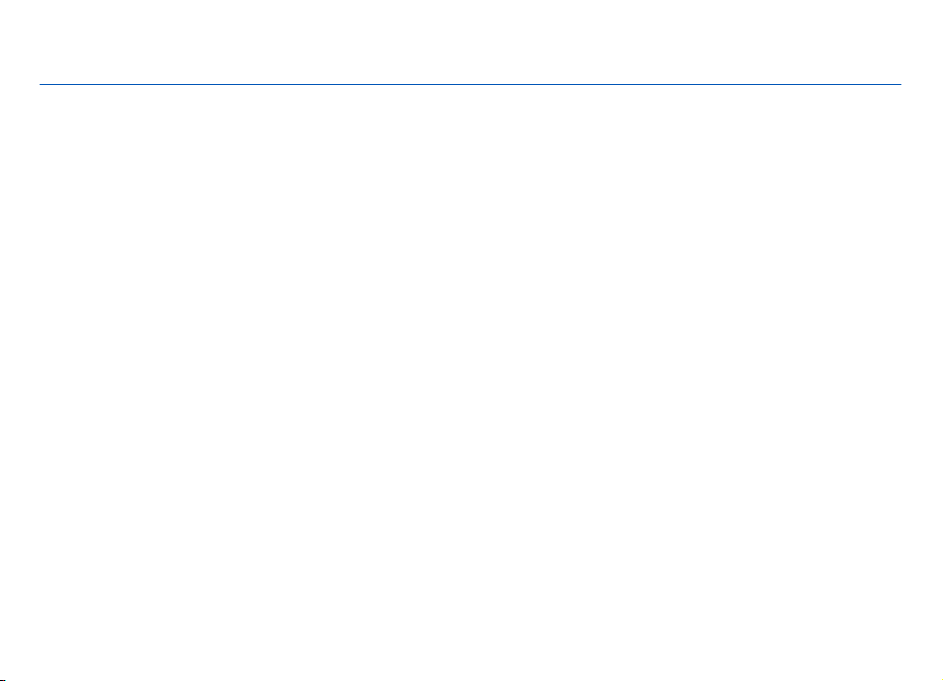
Посібник користувача Nokia N86 8MP
Видання 3
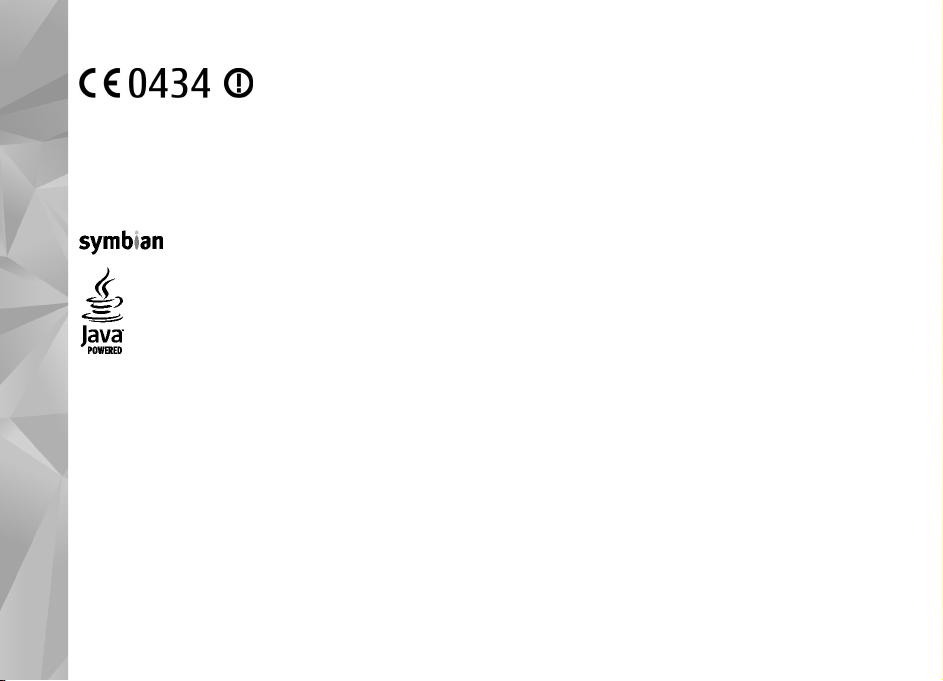
© 2010 Nokia. Всі права захищені.
ДЕКЛАРАЦІЯ ВІДПОВІДНОСТІ
Nokia, Nokia Connecting People, Nseries, N86, логотип Nokia Original Accessories і Ovi є товарними знаками або зареєстрованими товарними знаками
корпорації Nokia Corporation. "Nokia tune" є звуковою маркою Nokia Corporation. Інші назви виробів і компаній, вказані тут, можуть бути товарними
знаками чи комерційними назвами
Відтворення, передача, розповсюдження чи зберігання у будь-якому вигляді даного документа чи будь-якої його частини без попереднього
письмового дозволу компанії Nokia заборонені. Компанія Nokia дотримується політики безперервного розвитку. Компанія Nokia залишає за собою
право вносити будь-які зміни та покращення в будь-який виріб, описаний у цьому документі, без попереднього повідомлення.
This product includes software licensed from Symbian Software Ltd © 1998-2010. Symbian and Symbian OS are trademarks of Symbian Ltd.
Java and all Java-based marks are trademarks or registered trademarks of Sun Microsystems, Inc.
Portions of the Nokia Maps software are © 1996-2010 The FreeType Project. All rights reserved.
Цей виріб ліцензовано згідно з пакетом ліцензії на патент відеостандарту MPEG-4 (i) для особистого і некомерційного використання, пов’язаного з
інформацією, закодованою згідно зі стандартом передачі відеоінформації MPEG-4 користувачем в особистій та некомерційній сфері діяльності, (ii) для
використання у зв’язку з відео у форматі MPEG-4, що постачається ліцензованим постачальником відеопродуктів. Жодна ліцензія для
видів використання не надається та не мається на увазі. Додаткову інформацію, включаючи таку, що пов'язана з рекламними, внутрішніми та
комерційними використаннями, можна отримати від MPEG LA, LLC. Див. http://www.mpegla.com.
У МЕЖАХ, В ЯКИХ ЦЕ ДОЗВОЛЯЄТЬСЯ ЧИННИМ ЗАКОНОДАВСТВОМ, ЗА ЖОДНИХ ОБСТАВИН КОМПАНІЯ NOKIA АБО БУДЬ-ЯКИЙ З ЇЇ ЛІЦЕНЗІАРІВ НЕ НЕСУТЬ
ВІДПОВІДАЛЬНОСТІ ЗА ВТРАТУ
ВИКЛИКАНІ.
Програми інших виробників, що постачаються разом з цим пристроєм, можуть бути створені та належати фізичним або юридичним особам, які не є
дочірніми підприємствами компанії Nokia та не пов'язані з нею іншим чином
власності на програми третіх сторін. Відповідно, компанія Nokia не несе відповідальності як за надання підтримки кінцевому споживачеві або
функціональність таких програм, так і за інформацію, що представлена в програмах або цих матеріалах. Компанія Nokia не надає жодної гарантії на
програми третіх сторін.
ВИКОРИСТОВУЮЧИ ТАКІ ПРОГРАМИ
ТА В МЕЖАХ, ДОЗВОЛЕНИХ ЧИННИМ ЗАКОНОДАВСТВОМ. ВИ ТАКОЖ ВИЗНАЄТЕ, ЩО КОМПАНІЯ NOKIA ТА ЇЇ ДОЧІРНІ ПІДПРИЄМСТВА НЕ РОБЛЯТЬ ЖОДНИХ ЗАЯВ
NOKIA CORPORATION заявляє, що цей виріб RM-484 відповідає ключовим вимогам та іншим відповідним положенням
Директиви 1999/5/EC. Копія декларації відповідності міститься на веб-сайті http://www.nokia.com/phones/
declaration_of_conformity/.
відповідних власників.
будь-яких інших
ДАНИХ АБО ПРИБУТКУ, А ТАКОЖ ЗА БУДЬ-ЯКІ ФАКТИЧНІ, ВИПАДКОВІ, НАСТУПНІ АБО НЕПРЯМІ ЗБИТКИ, ЧИМ БИ ВОНИ НЕ БУЛИ
. Компанія Nokia не є власником авторських прав або прав інтелектуальної
, ВИ ВИЗНАЄТЕ, ЩО ПРИКЛАДНІ ПРОГРАМИ НАДАЮТЬСЯ “ЯК Є” БЕЗ БУДЬ-ЯКОЇ ПРЯМО ПЕРЕДБАЧЕНОЇ АБО УМОВНОЇ ГАРАНТІЇ
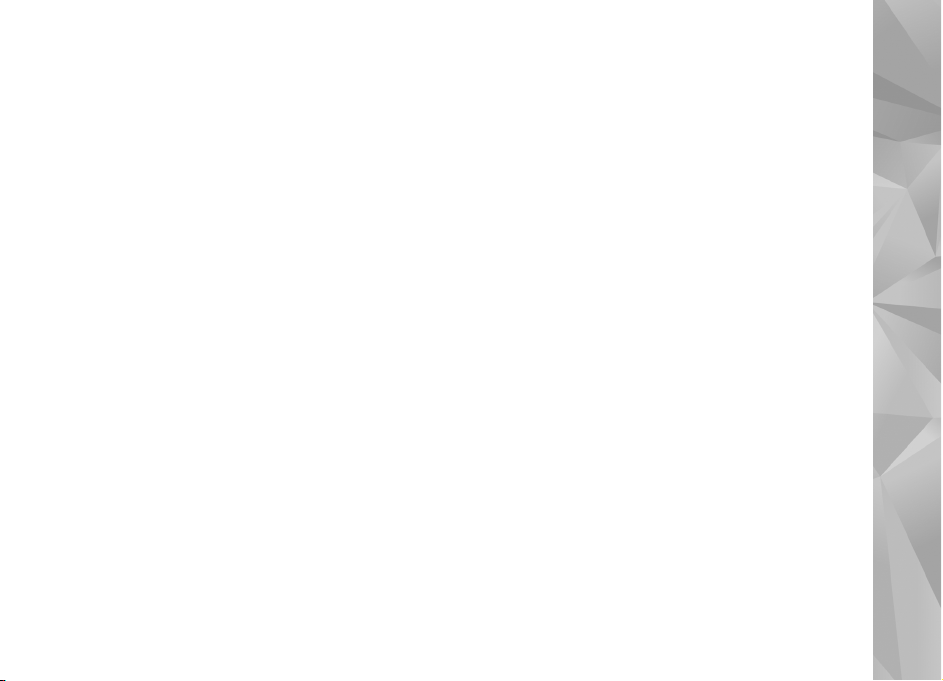
ТА НЕ НАДАЮТЬ ГАРАНТІЙ, ЯКІ Є ПРЯМО ПЕРЕДБАЧЕНИМИ АБО УМОВНИМИ, ВКЛЮЧАЮЧИ (АЛЕ НЕ ЛИШЕ), ГАРАНТІЇ ПРАВА ВЛАСНОСТІ, ПРИДАТНОСТІ ДО ПРОДАЖУ
АБО ПРИДАТНОСТІ ДЛЯ ВІДПОВІДНОГО ВИДУ ВИКОРИСТАННЯ, АБО ГАРАНТІЇ ТОГО, ЩО ПРОГРАМИ НЕ ПОРУШАТЬ БУДЬ-ЯКІ ПАТЕНТИ, АВТОРСЬКІ ПРАВА,
ТОРГОВЕЛЬНІ МАРКИ ТА ІНШІ ПРАВА ТРЕТІХ ОСІБ.
ЗМІСТ ЦЬОГО ДОКУМЕНТА НАДАЄТЬСЯ "ЯК Є".
НА УВАЗІ, ВКЛЮЧАЮЧИ (АЛЕ НЕ ОБМЕЖУЮЧИСЬ) НЕЯВНІ ГАРАНТІЇ ПРИДАТНОСТІ ДО ПРОДАЖУ ТА ДЛЯ ВИЗНАЧЕНОЇ МЕТИ, НЕ СТОСУЮТЬСЯ ТОЧНОСТІ,
ДОСТОВІРНОСТІ ЧИ ЗМІСТУ ЦЬОГО ДОКУМЕНТА. КОМПАНІЯ NOKIA ЗАЛИШАЄ ЗА СОБОЮ ПРАВО ПЕРЕГЛЯДУ ЦЬОГО ДОКУМЕНТА ЧИ СКАСУВАННЯ ЙОГО ДІЇ У БУДЬ-
ЧАС, БЕЗ ПОПЕРЕДНЬОГО ПОВІДОМЛЕННЯ.
ЯКИЙ
Відтворення програмного коду програмного забезпечення, яке міститься в пристрої, заборонено відповідно до чинного законодавства. Тією мірою,
до якої цей посібник користувача містить будь-які обмеження на заяви, гарантії, збитки та відповідальність, такі обмеження також накладаються на
заяви, гарантії, збитки та відповідальність ліцензіарів Nokia.
Наявність у продажу окремих виробів,
перекладу на інші мови звертайтесь до свого дилера компанії Nokia. Цей виріб може містити товари, технології або програмне забезпечення, які
регулюються експортним законодавством та нормативно регулятивними актами США та інших країн. Відхилення, що суперечать законодавству,
КРІМ ПЕРЕДБАЧЕНИХ ЧИННИМ ЗАКОНОДАВСТВОМ, ЖОДНІ ІНШІ ГАРАНТІЇ, ПРЯМО ВИРАЖЕНІ АБО ТАКІ, ЩО МАЮТЬСЯ
програм та послуг для цих виробів може залежати від регіону. За докладнішою інформацією та щодо наявності
заборонені.
ФЕДЕРАЛЬНОЇ КОМІСІЇ ЗВ'ЯЗКУ/МІНІСТЕРСТВА ПРОМИСЛОВОСТІ КАНАДИ
ПРИМІТКА
Ваш пристрій може спричиняти перешкоди теле- та радіосигналам (наприклад, під час використання телефону поблизу приймальних пристроїв).
Федеральна комісія зв'язку (FCC) або Міністерство промисловості Канади (Industry Canada) можуть вимагати припинити використання цього телефону,
якщо буде неможливо усунути такі перешкоди. За потреби допомоги звертайтеся до місцевого сервісного центру
Частини 15 Правил Федеральної комісії зв'язку (FCC). Використання цього пристрою обумовлюється двома такими умовами: (1) цей пристрій не має
спричиняти шкідливі перешкоди, та (2) цей пристрій має приймати будь-які отримувані перешкоди, включаючи перешкоди, що можуть спричинити
порушення у роботі пристрою. Будь-які втручання у конструкцію пристрою, прямо не схвалені компанією
користувача на використання цього обладнання.
. Цей пристрій відповідає вимогам
Nokia, можуть призвести до скасування права
/Видання 3 UK
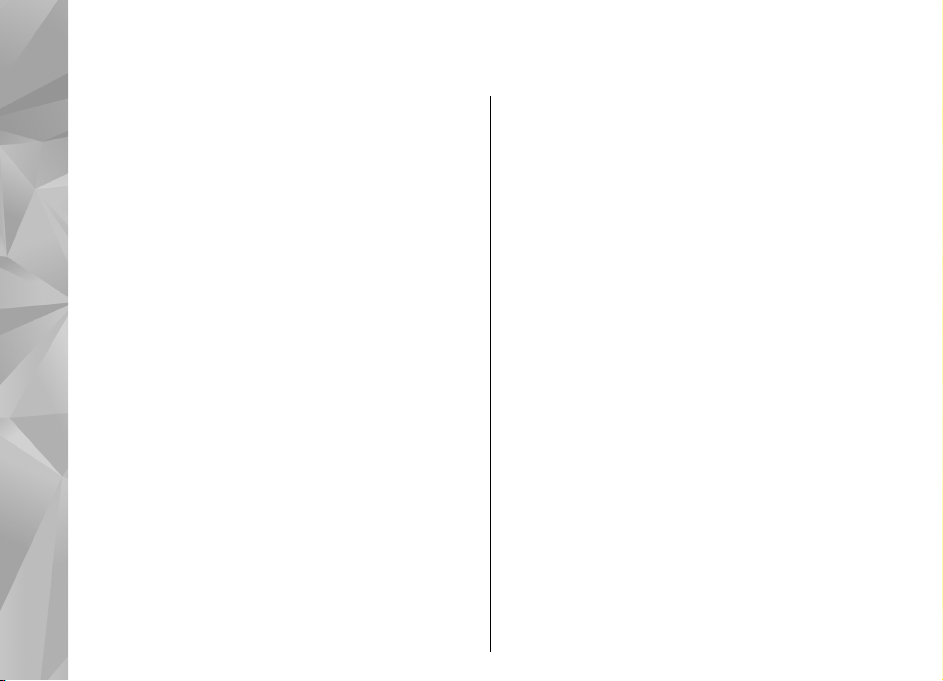
Зміст
Зміст
Безпека............................................................8
Інформація про пристрій...................................................9
Послуги мережі..................................................................10
Спільна пам'ять.................................................................10
ActiveSync............................................................................11
Магніти та магнітні поля..................................................11
Початок роботи.............................................12
Клавіші та компоненти (передня та верхня
панель)................................................................................12
Клавіші та компоненти (задня та бічні панелі)..........13
Швидкі клавіші слайдера................................................13
Підпора...............................................................................14
Встановлення SIM-картки та акумулятора ..................14
Картка пам’яті....................................................................15
Вмикання та вимикання пристрою................................16
Заряджання акумулятора...............................................16
Гарнітура............................................................................17
Приєднання наручного ремінця.....................................18
Розташування антени......................................................18
Пошук довідки..............................................19
Вбудована довідка...........................................................19
Підтримка...........................................................................19
Отримайте більше можливостей від свого
пристрою............................................................................20
Оновлення програмного забезпечення пристрою.....20
Установки...........................................................................22
Коди доступу......................................................................22
Збільшення тривалості роботи акумулятора..............23
Звільнення пам'яті............................................................24
Ваш пристрій.................................................26
Настроювання телефону.................................................26
Передача Nokia..................................................................26
Індикатори дисплея.........................................................28
Клавіші швидкого доступу..............................................29
Мобільний пошук..............................................................30
Регулювання гучності та гучномовця...........................30
Режим офлайн...................................................................31
Швидке завантаження.....................................................31
Ovi...................................................................33
Інформація про магазин Ovi............................................33
Контакти Ovi.......................................................................33
Файли Ovi............................................................................34
Камера ..........................................................36
Про камеру.........................................................................36
Активація камери..............................................................36
Фотозйомка........................................................................36
Записування відео............................................................44
Установки камери.............................................................45
Фотографії.....................................................48
Про програму "Фотографії".............................................48
Перегляд зображень і відеокліпів................................48
Перегляд та редагування деталей файла....................49
Упорядкування зображень та відеозаписів................49
Активна панель інструментів.........................................50
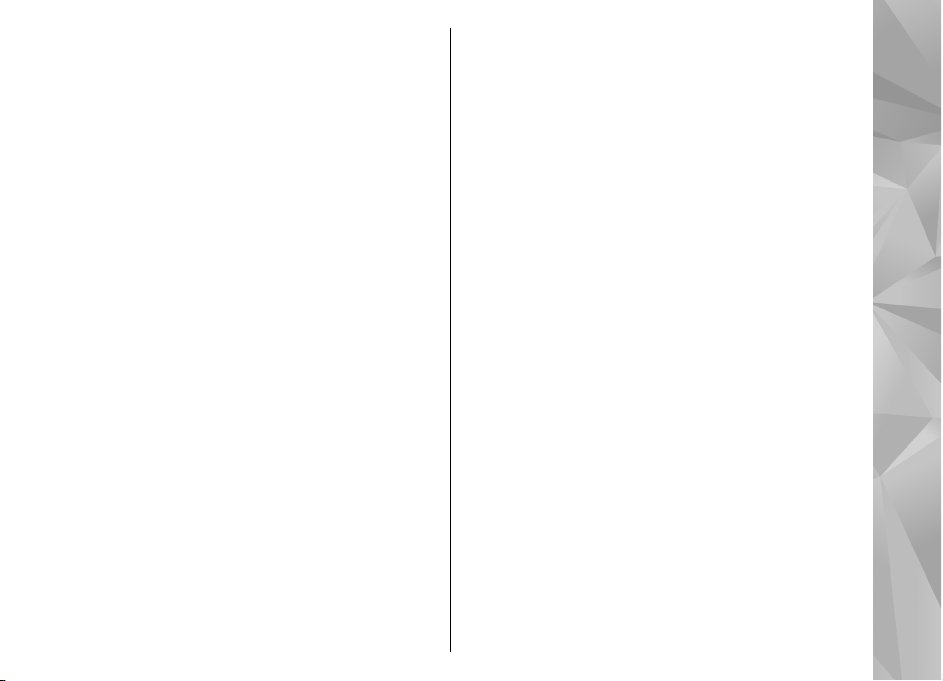
Альбоми..............................................................................50
Позначки.............................................................................50
Слайд-шоу..........................................................................51
Режим ТВ-виходу...............................................................52
Редагування зображень..................................................53
Редагув. відео....................................................................54
Галерея..........................................................55
Про Галерею......................................................................55
Головне вікно....................................................................55
Аудіокліпи..........................................................................55
Потокові посилання.........................................................56
Презентації.........................................................................56
З’єднання.......................................................57
Бездротова локальна мережа .......................................57
Менеджер з’єднань...........................................................59
Bluetooth ............................................................................60
Кабель даних.....................................................................64
З’єднання з ПК....................................................................64
Синхронізація....................................................................64
Браузер..........................................................66
Про браузер........................................................................66
Перегляд веб-сторінок.....................................................66
Панель інструментів браузера........................................67
Навігація по сторінках.....................................................67
Веб-канали та Інтернет-журнали..................................68
Міні-програми....................................................................68
Пошук вмісту......................................................................69
Закладки.............................................................................69
Очищення кеш-пам’яті....................................................69
Припинення з’єднання.....................................................69
Захист з’єднання................................................................70
Веб-установ........................................................................70
Музика...........................................................72
FM-радіо..............................................................................72
Музика Ovi...........................................................................73
Інтернет-радіо Nokia........................................................74
Інтернет-мовлення Nokia................................................76
Музичний плеєр ................................................................80
FM радіопередавач...........................................................83
Позиціонування (GPS)...................................85
Про GPS................................................................................85
Допоміжна GPS (A-GPS).....................................................85
Правильно тримайте пристрій.......................................86
Поради щодо створення з'єднання GPS........................86
Запити про місцезнаходження.......................................87
Орієнтири ...........................................................................87
GPS-дані ..............................................................................88
Карти Nokia...................................................91
Огляд програми "Карти"..................................................91
Перегляд розташування та карти..................................91
Пошук розташування.......................................................92
Навігація автомобілем до пункту призначення..........92
Навігація пішки до пункту призначення......................93
Планування маршруту.....................................................93
Клавіші швидкого доступу у програмі "Карти"...........95
Вікно карти.........................................................................96
Вікно навігації...................................................................96
Використання компаса.....................................................96
Отримання інформації про дорожній рух і
безпеку................................................................................97
Обмін розташуванням......................................................97
Отримання голосових інструкцій...................................98
Зміст
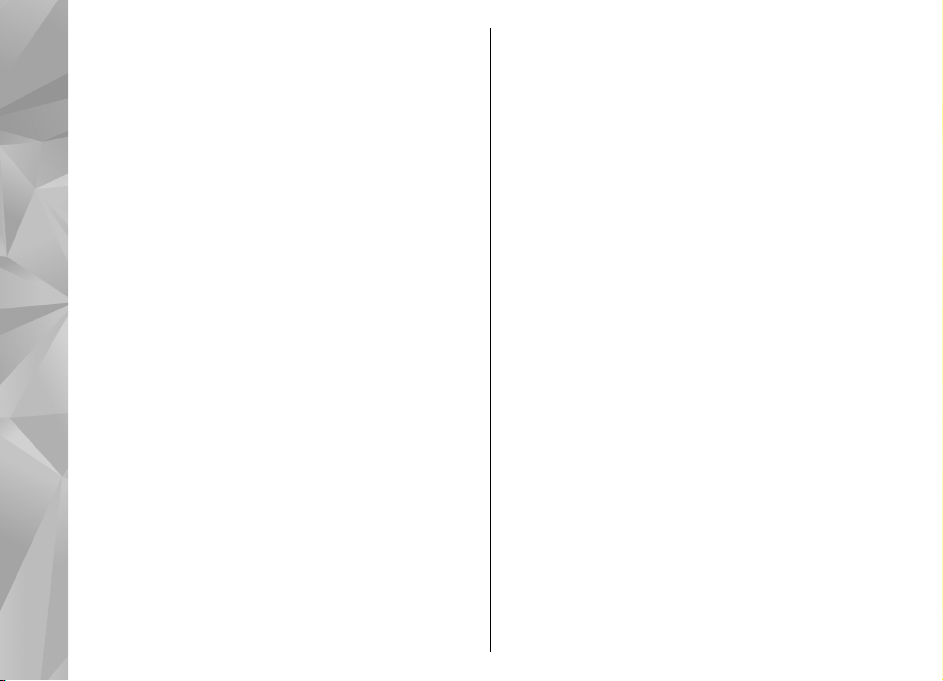
Завантаження та оновлення карт.................................98
Збереження місць і маршрутів.......................................99
Перегляд і впорядкування місць або маршрутів........99
Зміст
Надсилання місць друзям..............................................100
Синхронізація обраного................................................100
Перегляд деталей розташування................................101
Змінення вигляду карти.................................................101
Домашня мережа.......................................102
Про домашню мережу...................................................102
Установки домашньої мережі......................................103
Активація обміну та визначення вмісту ....................104
Перегляд мультимедійних файлів та обмін ними.....104
Копіювання мультимедійних файлів..........................105
Важлива інформація щодо захисту.............................106
Відеоцентр Nokia........................................107
Перегляд та завантаження відеокліпів.....................107
Канали відео....................................................................108
Мої відео...........................................................................109
Передача відеокліпів з ПК............................................109
Установки відеоцентра..................................................110
Повідомлення.............................................111
Головне вікно повідомлень..........................................111
Введення тексту..............................................................111
Створення та надсилання повідомлень.....................114
Папка вхідних повідомлень..........................................115
Message reader.................................................................116
Електронна пошта..........................................................117
Перегляд повідомлень на SIM-картці.........................120
Установки обміну повідомленнями.............................121
Здійснення дзвінків....................................126
Голосові дзвінки ............................................................126
Опції, наявні під час дзвінка.........................................126
Голосова пошта .............................................................127
Відповідь на дзвінок або його відхилення................127
Здійснення конференц-дзвінків..................................128
Швидкий набір телефонного номеру ........................129
Дзвінок на очікуванні....................................................129
Голосовий набір..............................................................129
Здійснення відеодзвінка...............................................130
Під час відеодзвінка.......................................................131
Відповідь на відеодзвінок або його відхилення......131
Обмін відео......................................................................132
Протокол..........................................................................135
Інтернет-дзвінки.........................................137
Про Інтернет-дзвінки.....................................................137
Увімкнення Інтернет-дзвінків......................................137
Здійснення Інтернет-дзвінків.......................................137
Заблоковані контакти....................................................138
Керування послугами Інтернет-дзвінка.....................138
Установки Інтернет-дзвінків.........................................138
Контакти (телефонна книга).....................139
Збереження і редагування імен та номерів..............139
Управління іменами та номерами...............................139
Стандартні номери та адреси.......................................139
Тони дзвінка, зображення та текст дзвінка для
контактів..........................................................................140
Копіювання списку контактів......................................140
Послуги SIM......................................................................141
Керування групами контактів......................................142
Персоналізація пристрою..........................143
Змінення вигляду пристрою.........................................143
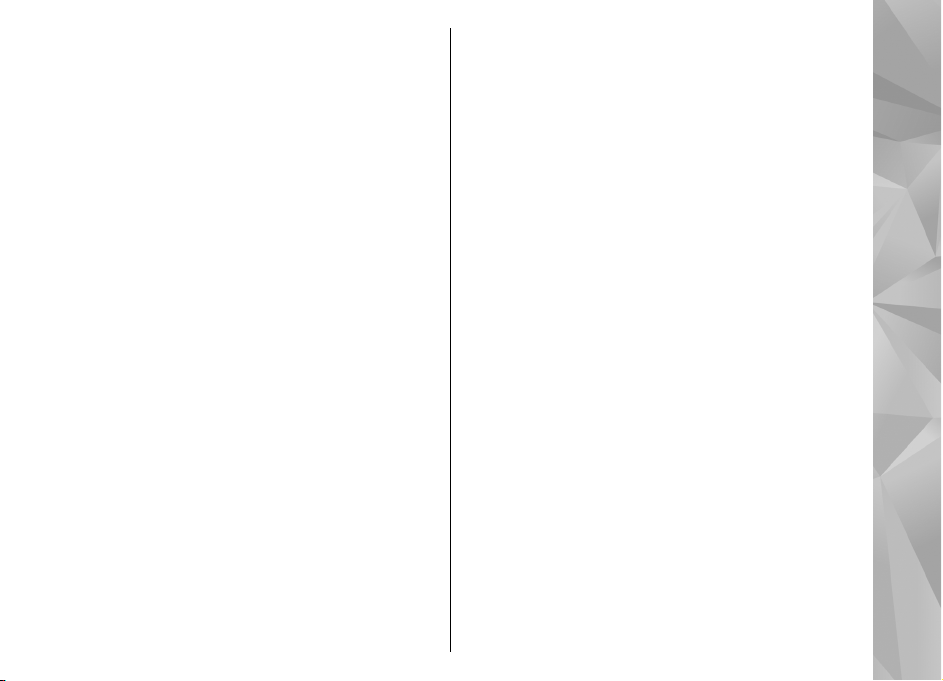
Звукові теми.....................................................................143
Встановлення тонів........................................................144
Тривимірні тони..............................................................144
Зміна режиму очікування..............................................145
Модифікація головного меню......................................146
Керування часом........................................147
Годинник..........................................................................147
Календар..........................................................................148
Офіс..............................................................150
Менеджер файлів...........................................................150
Програма Quickoffice......................................................151
Конвертер валют............................................................152
Калькулятор....................................................................152
Менеджер файлів у форматі Zip ..................................153
Нотатки ............................................................................153
Adobe Reader....................................................................153
Програми.....................................................154
RealPlayer..........................................................................154
Менеджер програм.........................................................155
Диктофон..........................................................................158
Мовлення.........................................................................158
Ліцензії..............................................................................159
Установки....................................................161
Загальні установки.........................................................161
Установки телефону.......................................................167
Установки з’єднання......................................................170
Установки програми.......................................................175
Віддалена настройка......................................................175
Екологічні поради......................................182
Збереження енергії........................................................182
Утилізація.........................................................................182
Заощадження паперу....................................................182
Додаткова інформація...................................................182
Інформація щодо виробу та техніки
безпеки........................................................183
Покажчик....................................................192
Зміст
Пошук та усунення несправностей...........178
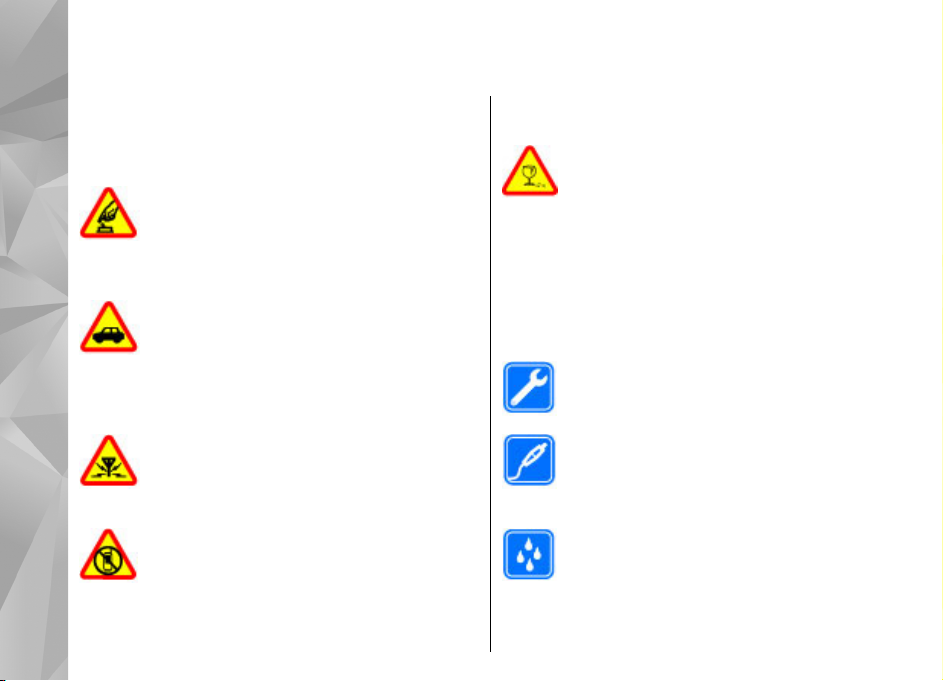
Безпека
Прочитайте ці прості вказівки. Недотримання їх
Безпека
може бути небезпечним або незаконним. Щоб
отримати подальшу інформацію, прочитайте
повний посібник користувача.
ВМИКАЙТЕ, КОЛИ БЕЗПЕЧНО
Не вмикайте пристрій у випадках, коли
використання бездротових телефонів
заборонено або коли він може спричинити
перешкоди або викликати небезпеку.
БЕЗПЕКА НА ДОРОЗІ – НАЙГОЛОВНІШЕ
Дотримуйтесь всіх місцевих законів. Завжди
тримайте свої руки вільними для керування
автомобілем під час руху. Найголовніше, про
що Ви повинні думати під час руху, – це
безпека дорожнього руху.
ПЕРЕШКОДИ
Усі бездротові телефони можуть бути
чутливими до перешкод, які можуть
вплинути на їхню роботу.
ВИМИКАЙТЕ В ЗАБОРОНЕНИХ ЗОНАХ
Дотримуйтесь будь-яких обмежень.
Вимикайте пристрій у літаках, коли
перебуваєте поруч із медичним
8
обладнанням, паливом, хімікатами або
вибухонебезпечними зонами.
СКЛЯНІ ДЕТАЛІ
Передня панель пристрою виготовлена зі
скла. Це скло може розбитися, якщо пристрій
упаде на тверду поверхню чи зазнає
сильного удару. Якщо скло розіб’ється, не
торкайтеся скляних деталей пристрою та не
намагайтеся вийняти розбите скло з
пристрою. Не користуйтеся пристроєм, поки
скло не замінить кваліфікований спеціаліст
із технічного обслуговування.
КВАЛІФІКОВАНЕ ОБСЛУГОВУВАННЯ
Лише кваліфікований персонал має право
встановлювати або ремонтувати цей виріб.
АКСЕСУАРИ ТА АКУМУЛЯТОРИ
Користуйтеся лише ухваленими аксесуарами
та акумуляторами. Не приєднуйте несумісні
вироби.
ВОДОНЕПРОНИКНІСТЬ
Ваш пристрій не є водонепроникним.
Оберігайте пристрій від вологи.
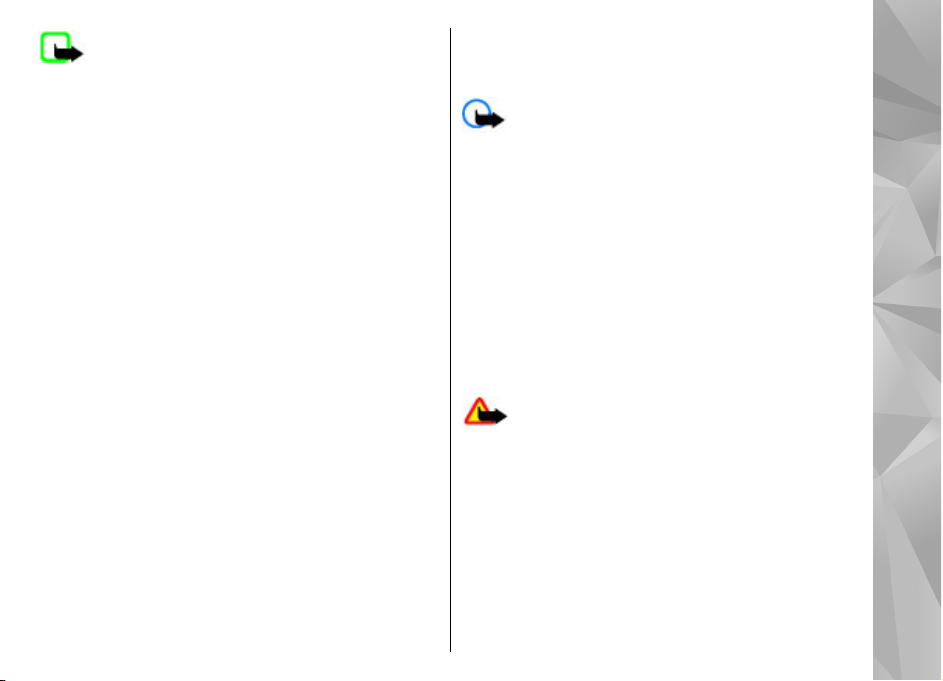
Примітка: Зовнішнє покриття цього пристрою
не містить нікелю. Зовнішні частини цього пристрою
містять нержавіючу сталь.
Інформація про пристрій
Бездротовий пристрій, описаний у цьому посібнику,
ухвалений для використання в мережі стандартів
(E)GSM 850, 900, 1800, 1900 та UMTS 900, 1900, 2100. Щоб
отримати додаткову інформацію про мережі,
зверніться до свого постачальника послуг.
Користуючись функціями цього пристрою,
дотримуйтесь усіх законів і поважайте місцеві звичаї,
а також право на особисте життя та законні права
інших осіб, включаючи авторські права.
Захист авторських прав
зміненню або передаванню деяких зображень,
музичних файлів та іншого вмісту.
Пристрій підтримує кілька методів з'єднання. Як і
комп'ютери, Ваш пристрій може зазнавати дії вірусів
та іншого шкідливого вмісту. Будьте обережні з
повідомленнями, запитами з'єднання, переглядом і
завантаженнями. Встановлюйте і використовуйте
служби та програмне забезпечення лише із надійних
джерел, які забезпечують належний захист від
шкідливого програмного забезпечення, наприклад
програми з підписом Symbian Signed або програми, які
були перевірені за допомогою Java Verified™. На
може запобігати копіюванню,
пристрої та приєднаному комп'ютері потрібно
встановити антивірусну програму й інше захисне
програмне забезпечення.
Важливо: Цей пристрій може підтримувати
лише одну антивірусну програму. Використання
кількох антивірусних програм може вплинути на
ефективність роботи пристрою або призвести до
виникнення несправностей.
У пристрої вже можуть бути занесені закладки та
посилання на веб-сайти третіх осіб. Такі веб-сайти
третіх осіб можна також відвідувати з Вашого
мобільного пристрою. Веб-сайти третіх осіб
пов'язані з компанією Nokia, і компанія Nokia не
схвалює їх та не несе за них відповідальності. Під час
відвідування таких сайтів слід бути обережними щодо
захисту та вмісту.
Попередження: Для використання будь-яких
функцій цього пристрою, окрім будильника, пристрій
має бути увімкненим. Не вмикайте пристрій у випадках,
коли використання бездротових пристроїв може
спричинити виникнення небезпеки або перешкод.
Офісні програми підтримують звичайні функції
програм Microsoft Word, PowerPoint та Excel (Microsoft
Office 2000, XP та 2003). Не всі формати файлів можна
переглядати та змінювати.
не
Безпека
9
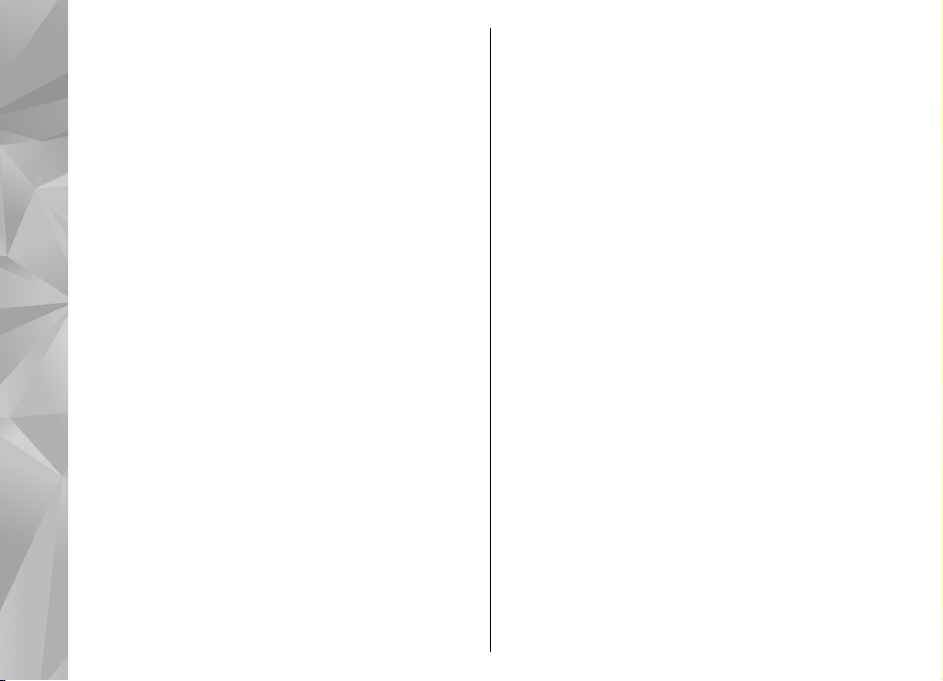
Не забувайте створювати резервні копії або записувати
на папері усю важливу інформацію, збережену в
пристрої.
Приєднуючи пристрій до будь-якого іншого пристрою,
Безпека
прочитайте посібник користувача пристрою, щоб
ознайомитись із детальною інформацією щодо
безпеки. Не приєднуйте несумісні вироби.
Зображення в цьому посібнику можуть відрізнятись
від зображень на дисплеї пристрою.
Послуги мережі
Щоб використовувати пристрій, потрібно бути
абонентом постачальника послуг бездротового
зв’язку. Деякі функції наявні не в усіх мережах. Для
користування іншими функціями, можливо, потрібно
буде узгодити їхнє використання з постачальником
послуг. Послуги мережі передбачають передачу даних.
Зверніться до свого постачальника послуг за
докладнішою інформацією щодо тарифів у домашній
мережі та в режимі роумінгу в
постачальник послуг може надати інформацію про
плату за користування послугами. У деяких мережах
можуть бути встановлені обмеження, які впливають
на можливість використання деяких функцій цього
пристрою, що потребують підтримки мережі,
наприклад, підтримки спеціальних технологій на
кшталт WAP 2.0 (HTTP та SSL), які потребують
10
протоколу TCP/IP та символів, що залежать від мови.
інших мережах. Ваш
Ваш постачальник послуг міг запропонувати, щоб
окремі функції Вашого пристрою були вимкнені або
неактивовані. У такому разі ці функції не будуть
відображатися в меню Вашого пристрою. Також Ваш
пристрій може містити спеціально налаштовані
елементи, такі як назви меню, порядок пунктів у меню
та піктограми.
Спільна пам'ять
Наведені нижче функції цього пристрою можуть
використовувати спільну пам'ять: обмін
мультимедійними повідомленнями (MMS), програма
електронної пошти, обмін миттєвими
повідомленнями. Використання однієї або кількох із
цих функцій може зменшити обсяг пам’яті, доступний
для інших функцій. Якщо в пристрої відображається
повідомлення про те, що пам’ять заповнено, видаліть
частину інформації, збережену в спільній пам’яті.
час тривалої роботи наприклад активний
Під
відеодзвінок і високошвидкісне з’єднання для
передавання даних пристрій може нагріватись. У
більшості випадків такий стан пристрою є
нормальним. Якщо у вас виникли підозри, що пристрій
не працює належним чином, віднесіть його до
найближчого авторизованого сервісного центру для
технічного обслуговування.
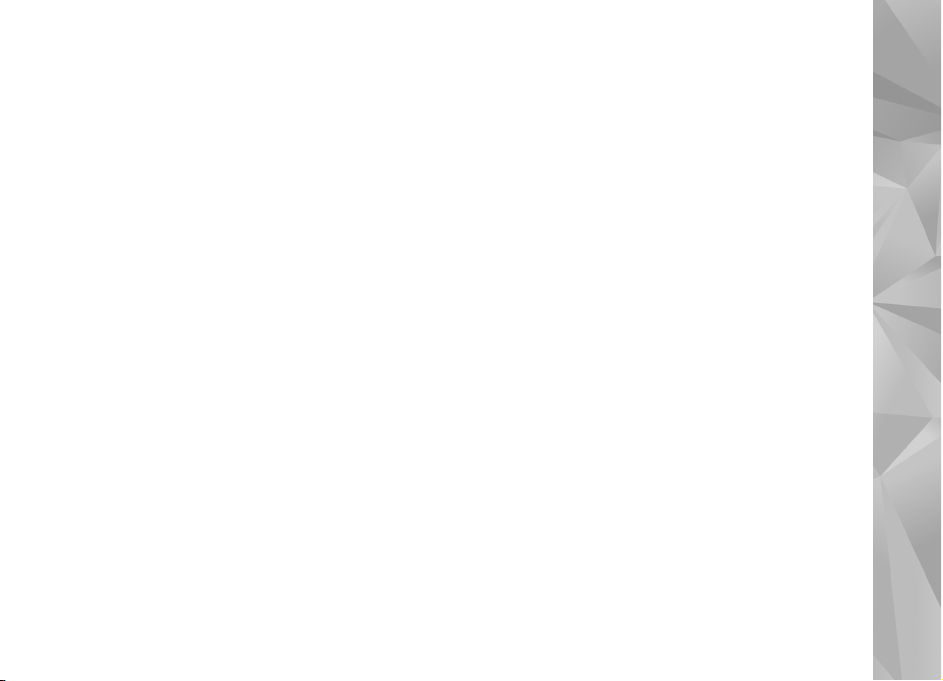
ActiveSync
Використання програми Mail for Exchange обмежено
синхронізацією через стільникову мережу даних
менеджера особистої інформації (PIM) між пристроєм
Nokia та авторизованим сервером Microsoft Exchange.
Магніти та магнітні поля
Тримайте пристрій подалі від магнітів або магнітних
полів.
Безпека
11
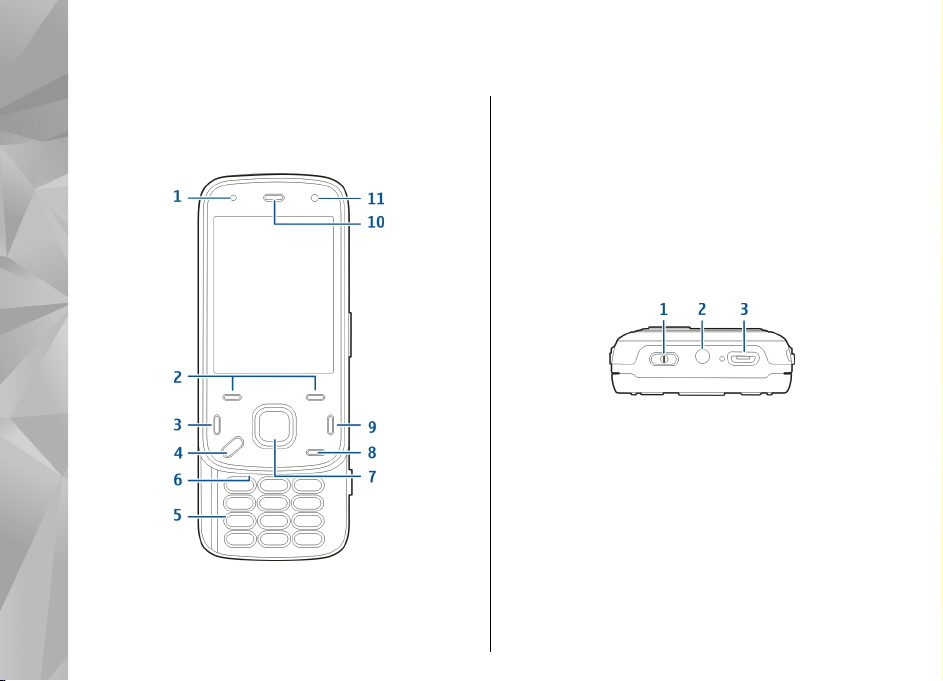
Початок роботи
Клавіші та компоненти (передня та верхня панель)
Початок роботи
1 — Датчик світла
2 — Клавіші вибору
12
3 — Клавіша дзвінка
4 — Клавіша меню
5 — Цифрова клавіатура
6 — Мікрофон
7 — Клавіша прокручування та вибору
8 — Клавіша очищення C
9 — Клавіша завершення
10 — Динамік
11 — Додаткова камера
1 — Кнопка живлення
2 — Гніздо Nokia аудіо/відео (3,5 мм)
3 — Мікрогніздо підключення USB
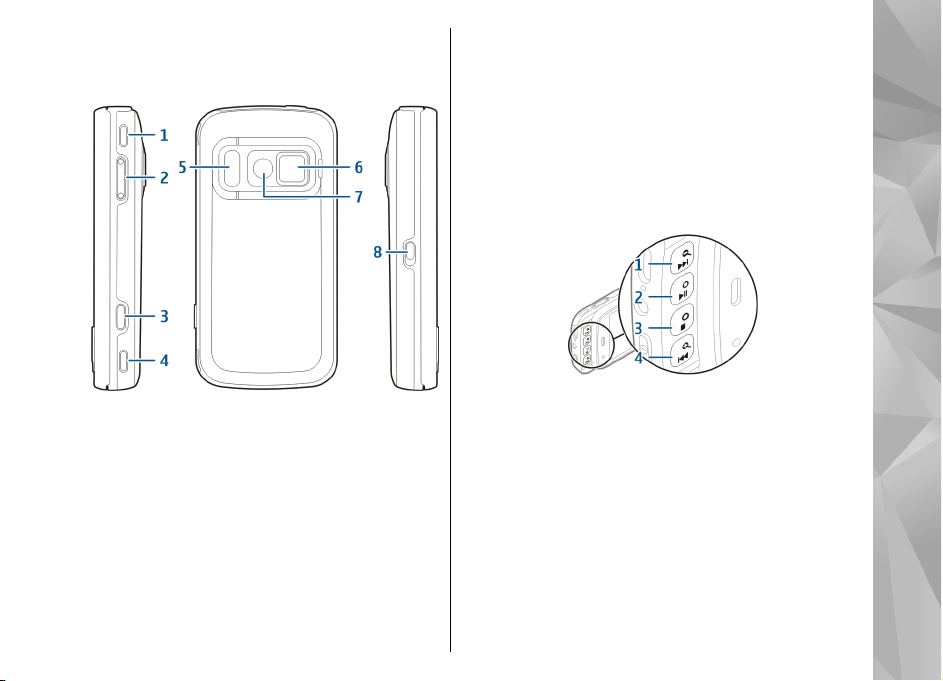
Клавіші та компоненти (задня та бічні панелі)
Швидкі клавіші слайдера
Швидкі клавіші слайдера працюють як
мультимедійні клавіші, клавіші масштабування та
керування в іграх залежно від програми. Швидкі
клавіші слайдера також дають можливість
виконувати кілька завдань, наприклад, якщо Ви
переглядаєте веб-сайти в Інтернеті із музичним
плеєром у фоновому режимі, можна керувати
плеєром за допомогою клавіші відтворення/паузи.
Початок роботи
1 — Стереодинамік
2 — Клавіша гучності та масштабування
3 — Клавіша зйомки
4 — Стереодинамік
5 — Спалах та підсвічування для відеозйомки
6 — Кришка об’єктива
7 — Головна камера
8 — Фіксатор клавіш
1 — Клавіша прокручування вперед та збільшення
масштабу
2 — Клавіша відтворення/паузи та клавіша
керування в іграх
3 — Клавіша зупинки та клавіша керування в іграх
4 — Клавіша перемотування назад і зменшення
масштабу
13
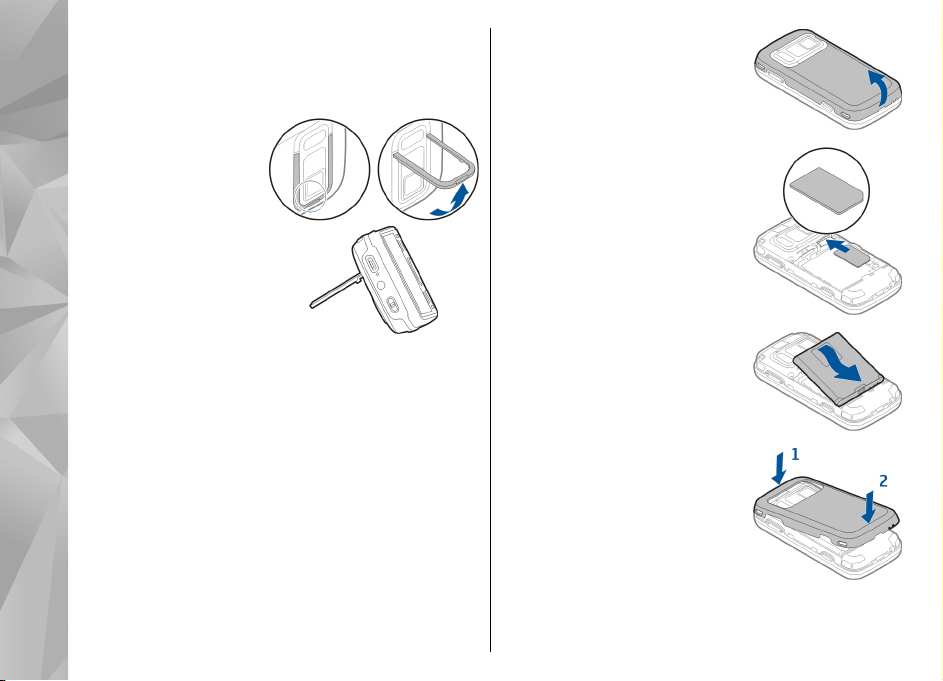
Підпора
Можна використовувати підпору, наприклад, під
час перегляду зображень або відеокліпів.
Відкрийте підпору на
задній панелі
пристрою та
розташуйте його на
рівній поверхні. Якщо
Початок роботи
відкрити підпору,
програма "Фотографії"
відкриється
автоматично.
Щоб змінити установки
підпори, виберіть
Меню >
Інструменти > Установки і Загальні >
Персоналізація > Підставка.
Встановлення SIM-картки та акумулятора
Безпечне виймання. Завжди вимикайте пристрій і
від'єднуйте від нього зарядний пристрій, перш ніж
виймати акумулятор.
1. Поверніть пристрій задньою
панеллю до себе, а потім
зніміть її, піднявши від
нижньої частини пристрою.
2. Вставте SIM-картку в
утримувач. Переконайтеся,
що скошений кут картки
повернуто праворуч, а
контактну поверхню картки
— донизу.
3. Вставте акумулятор.
4. Щоб встановити панель на
місце, натисніть на неї
зверху до фіксації.
14
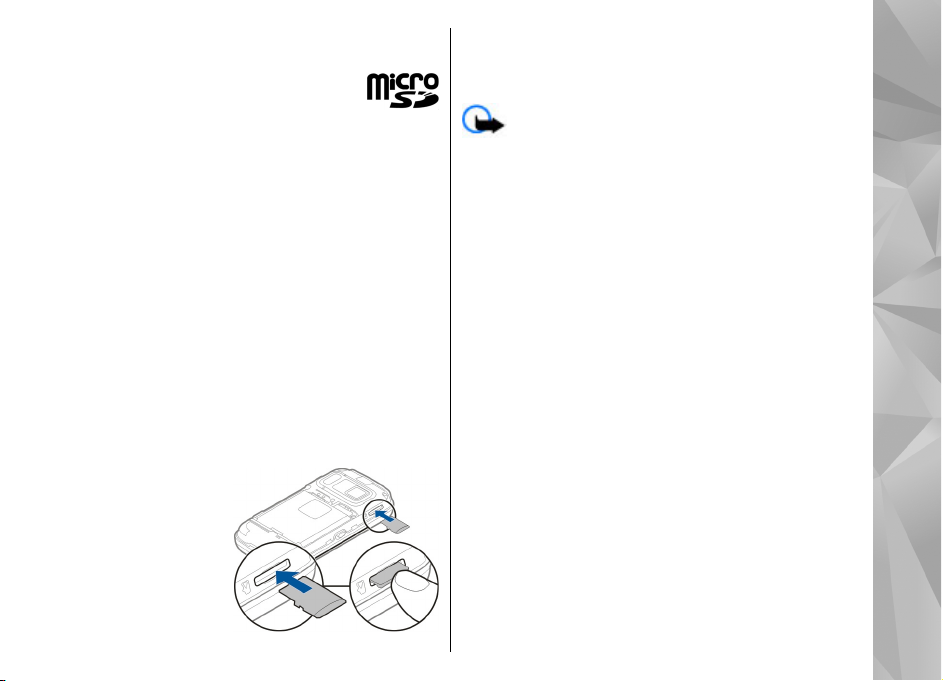
Картка пам’яті
належним чином.
Використовуйте лише сумісні картки
microSD, ухвалені компанією Nokia для
цього пристрою. Компанія Nokia
використовує картки пам'яті схвалених
промислових стандартів, але деякі марки можуть
бути неповністю сумісними з цим пристроєм.
Несумісні картки можуть пошкодити картку та
пристрій, а також дані, збережені на картці.
Вставлення картки пам’яті
Картка пам’яті вже може бути вставлена у пристрій.
Якщо вона не вставлена, виконайте наведені
нижче дії.
1. Тримаючи телефон поверненим задньою
стороною до себе, відкрийте корпус догори.
2. Вставте сумісну картку пам’яті у гніздо.
Переконайтеся, що контактну поверхню картки
повернуто донизу в напрямку до гнізда.
3. Вставте картку. Буде
чутно клацання,
коли
картка стане на
місце.
4. Закрийте задню
панель.
Переконайтеся, що
кришку закрито
Виймання картки пам'яті
Важливо: Не виймайте картку пам’яті під час
роботи, коли здійснюється доступ до картки. Це
може пошкодити картку пам'яті та пристрій, а
також дані, збережені на картці.
1. Перш ніж виймати картку, натисніть клавішу
живлення та виберіть Вийняти картку. Усі
програми будуть закриті.
2. Коли відобразиться Виймання картки пам’яті
закриє усі відкриті
вийняти?, виберіть Так.
3. Коли відобразиться Вийміть картку пам'яті і
натисніть "ОК", зніміть задню кришку
пристрою.
4. Натисніть на картку пам'яті, щоб вона вийшла із
гнізда.
5. Вийміть картку пам'яті. Якщо пристрій
увімкнено, виберіть ОК.
6. Установіть задню кришку. Переконайтеся, що
кришку правильно закрито.
програми. Все одно
Початок роботи
15
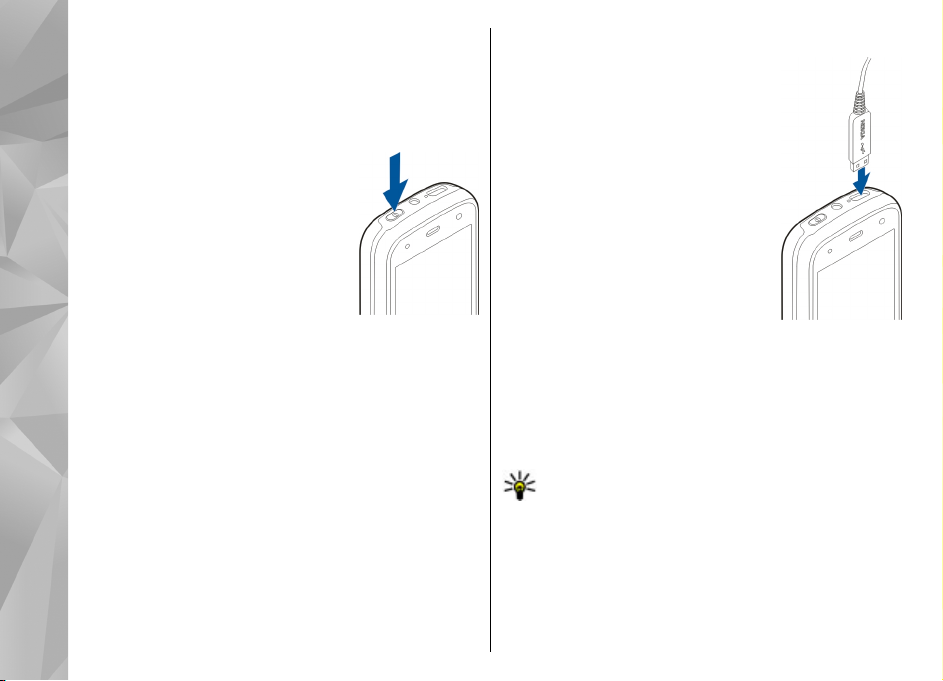
Вмикання та вимикання пристрою
Щоб увімкнути пристрій:
1. Натисніть і потримайте кнопку живлення.
2. Якщо пристрій запитує PIN-код
або код блокування, введіть
його і виберіть ОК. Стандартний
Початок роботи
код блокування: 12345. Якщо
не вдається пригадати код, а
пристрій заблоковано, потрібно
провести обслуговування
пристрою, за яке може
стягуватися додаткова плата.
Для отримання докладнішої інформації
зверніться до центру обслуговування
користувачів Nokia Care або авторизованої точки
продажу.
Щоб вимкнути пристрій, на мить натисніть клавішу
живлення та виберіть Вимкнути!.
Заряджання акумулятора
Акумулятор був частково заряджений на заводі.
Попереднє заряджання акумулятора може не
знадобитися. Якщо пристрій показує низький заряд,
виконайте наведені нижче дії.
16
Звичайне заряджання
1. Приєднайте зарядний пристрій
до електричної розетки.
2. Підключіть зарядний пристрій
до телефону. Індикатор
заряджання поряд із гніздом
USB світитиметься під час
заряджання акумулятора.
3. Якщо пристрій показує повний
заряд, від’єднайте зарядний
пристрій спочатку від телефону,
а потім — від електричної
розетки.
Не потрібно чекати певний час,
поки акумулятор буде заряджено, а можна
використовувати пристрій під час
Якщо акумулятор повністю розряджено, то пройде
деякий час, перш ніж на дисплеї з’явиться
індикатор заряджання або можна буде робити
дзвінки.
Порада: Якщо зарядний пристрій не
використовується, від’єднайте його від
електричної розетки. Приєднаний до розетки
зарядний пристрій споживає електроенергію
навіть у випадку, коли він не приєднаний до
пристрою.
заряджання.
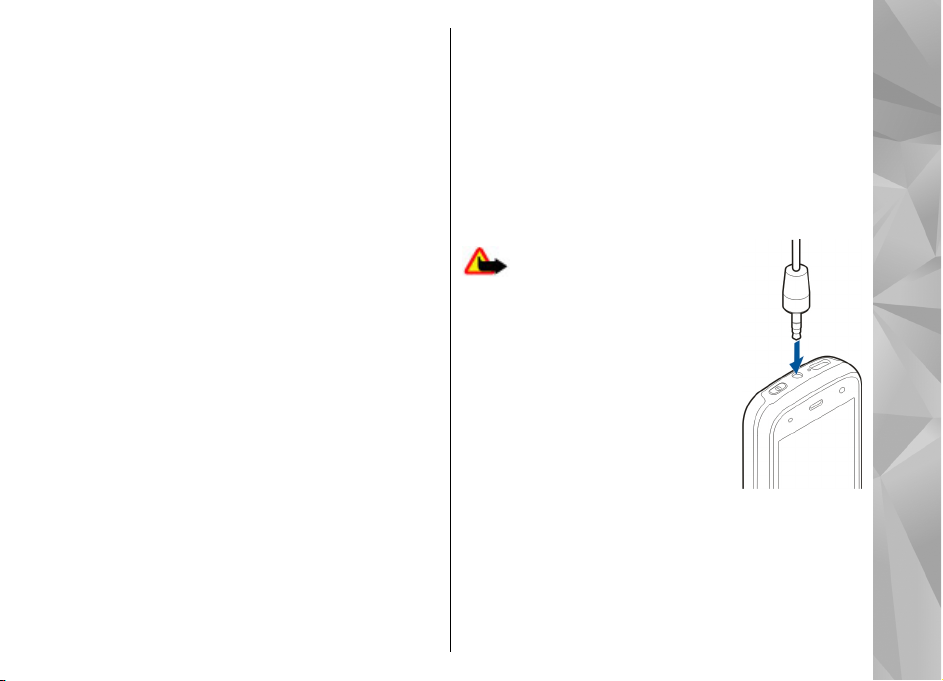
Заряджання через з’єднання USB
Якщо стінна розетка недоступна, можна зарядити
пристрій через з'єднання USB. Заряджаючи пристрій
через з’єднання USB, можна також передавати дані.
1. Приєднайте сумісний пристрій USB до свого
пристрою за допомогою сумісного кабелю USB.
Ефективність заряджання через з’єднання USB
може значно відрізнятися. У певних випадках
може пройти багато часу до початку заряджання
та функціонування пристрою.
2. Якщо Ваш
доступні опції режиму USB на дисплеї пристрою.
Під час тривалої роботи наприклад активний
відеодзвінок і високошвидкісне з’єднання для
передавання даних пристрій може нагріватись. У
більшості випадків такий стан пристрою є
нормальним. Якщо у вас виникли підозри, що
пристрій не працює належним чином, віднесіть
його до найближчого авторизованого сервісного
центру для технічного
пристрій увімкнено, можна вибрати
обслуговування.
Гарнітура
До пристрою можна підключати сумісну гарнітуру
або сумісні навушники. Може знадобитися вибрати
режим кабелю.
Деякі гарнітури складаються з двох частин:
пристрою дистанційного керування та навушників.
Пристрій дистанційного керування обладнаний
мікрофоном та клавішами, які дозволяють
відповідати або завершувати дзвінки, регулювати
гучність та відтворювати музичні файли і
відеофайли. Щоб використовувати навушники з
пристроєм дистанційного керування, спершу
приєднайте пристрій дистанційного керування до
аудіо-відео гнізда Nokia AV на своєму пристрої, а
потім до пристрою дистанційного керування
приєднайте навушники.
Попередження: У разі
використання навушників Ваша
здатність чути зовнішні звуки може
погіршитись. Не використовуйте
навушники в місцях, де це може
загрожувати Вашій безпеці.
Не приєднуйте пристрої, які
утворюють вихідний сигнал,
оскільки це може пошкодити цей
виріб. Не приєднуйте жодних
джерел напруги до гнізда аудіовідео Nokia AV.
Під час приєднання будь-яких зовнішніх пристроїв
або гарнітури, що
гнізда аудіо-відео Nokia AV особливу увагу зверніть
на рівні гучності.
не була рекомендована Nokia, до
Початок роботи
17
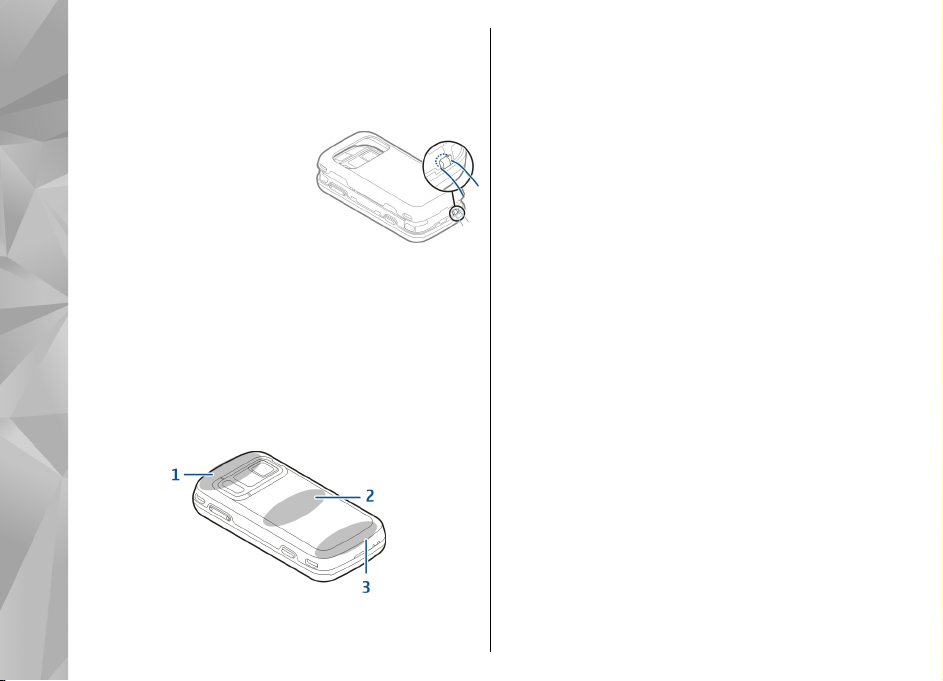
Приєднання наручного ремінця
1. Відкрийте задню панель.
2. Протягніть наручний
ремінець та затягніть
його.
3. Закрийте задню панель.
Початок роботи
Розташування антени
У вашому пристрої можуть бути внутрішні та
зовнішні антени. Не торкайтесь антени без
нагальної потреби під час передавання або
отримання сигналу антеною. Контакт із антеною
впливає на якість зв’язку й може призвести до
більш інтенсивного споживання пристроєм енергії
та скоротити тривалість роботи акумулятора.
1 — Антени Bluetooth, бездротової локальної
18
мережі та GPS
2 — Антена FM-передавача
3 — Стільникова антена
Антена FM-передавача розташована в задній
кришці пристрою. Якщо задню панель буде
замінено, переконайтеся, що в новій панелі є ця
антена, інакше буде неможливо встановити
з’єднання. Зауважте, що антени Bluetooth, WLAN і
GPS розміщені на задній панелі пристрою.
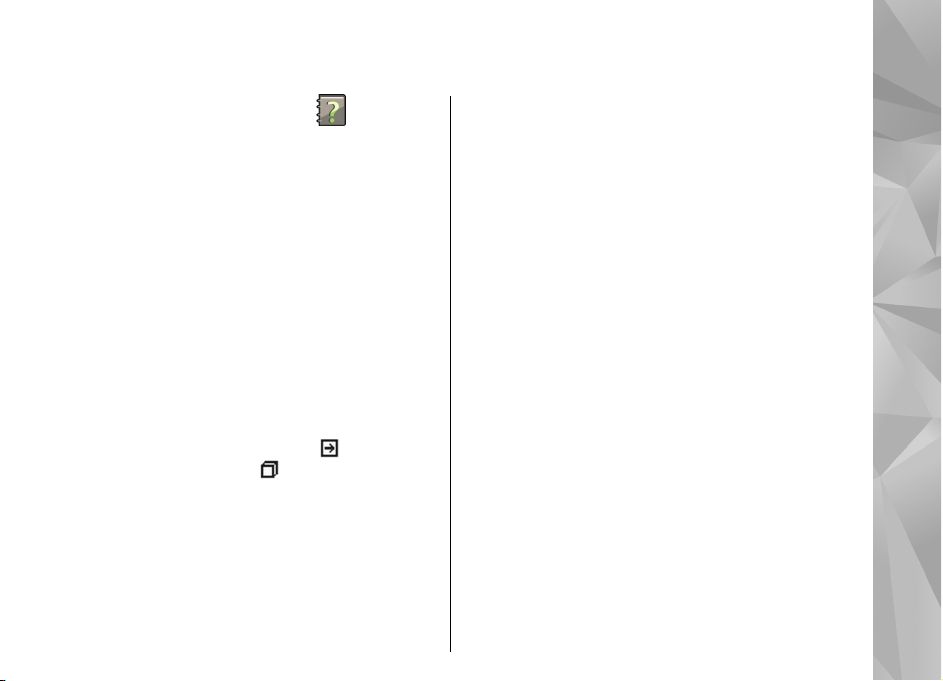
Пошук довідки
Вбудована довідка
У пристрої містяться інструкції, щоб полегшити
використання встановлених у ньому програм.
Щоб відкрити текст довідки з головного меню,
виберіть Меню > Програми > Довідка та
програму, для якої потрібно прочитати інструкції.
Щоб отримати текст довідки для поточного вікна у
відкритій програмі, виберіть Опції > Довідка.
Щоб змінити розмір тексту довідки під час читання
інструкцій, виберіть Опції
шрифту або Збільш. розмір шрифту.
У кінці тексту довідки можна знайти посилання на
відповідні теми. Якщо вибрати підкреслене слово,
відкриється коротке пояснення. У текстах довідки
використовуються такі індикатори:
на відповідну тему довідки.
програму, що обговорюється.
Під час перегляду інструкцій можна переключатися
між підказкою та відкритою у фоновому режимі
програмою, вибираючи Опції > Показ. акт.
програми та потрібну програму.
> Зменш. розмір
Посилання
Посилання на
Підтримка
Якщо Вам потрібна додаткова інформація про
використання виробу або Ви не впевнені щодо того,
як пристрій повинен функціонувати, відвідайте
сторінки підтримки за адресою www.nokia.com/
support, локальний веб-сайт Nokia, веб-сторінку
www.nokia.mobi/support (з мобільного пристрою)
або див. програму « Довідка» у пристрої чи посібник
користувача.
Якщо це не допомогло вирішити проблему,
виконайте одну з описаних далі дій
● Перезапустіть пристрій: вимкніть пристрій і
вийміть акумулятор. Приблизно за хвилину
вставте акумулятор і ввімкніть пристрій.
● Відновіть заводські установки, як описано в
посібнику користувача. Під час відновлення буде
видалено документи та файли, тому спершу
створіть резервну копію даних.
● Регулярно оновлюйте програмне забезпечення
пристрою для забезпечення його оптимальної
роботи та отримання нових функцій. Процедуру
оновлення
Якщо проблему не вирішено, зверніться до
представників компанії Nokia щодо технічного
див. у посібнику користувача.
.
Пошук довідки
19
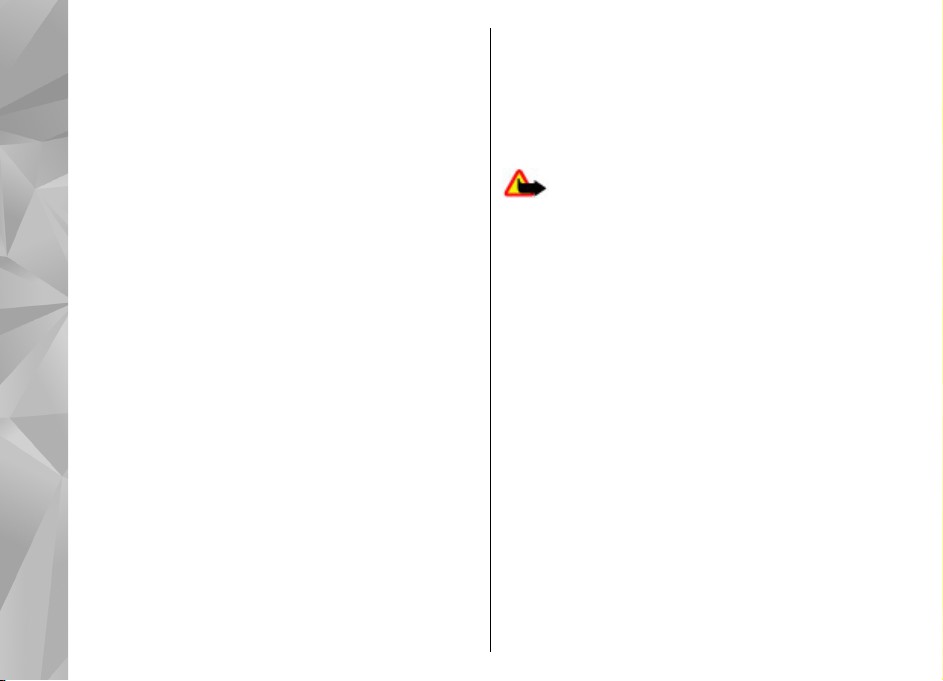
обслуговування. Відвідайте веб-сторінку
www.nokia.com/repair. Завжди створюйте резервну
копію даних пристрою, перш ніж відправляти його
для здійснення ремонту.
Отримайте більше
можливостей від свого
Пошук довідки
пристрою
Існують різноманітні програми, створені
компанією Nokia й іншими розробниками
програмного забезпечення, які розширюють
можливості Вашого пристрою. Щоб знайти та
завантажити програми, відвідайте службу
«Магазин Ovi» за адресою store.ovi.com. Пояснення
до таких програм існують у посібниках, доступних
на сторінках служби підтримки виробу на веб-сайті
www.nokia.com/support або на місцевому вебсайті Nokia.
Оновлення програмного забезпечення пристрою
Про оновлення програмного забезпечення
Попередження: Якщо встановлюється
оновлення програмного забезпечення, неможливо
використовувати пристрій навіть для здійснення
екстрених дзвінків, поки не буде завершено
встановлення, а пристрій не буде перезавантажено.
Обов'язково створіть резервні копії даних, перш
ніж приймати встановлення оновлення.
Завантаження оновлень програмного
забезпечення може передбачати передавання
великих об’ємів даних (послуга мережі).
Упевніться, що акумулятор Вашого пристрою
достатньо
пристрій перед початком оновлення.
Після оновлення програмного забезпечення або
програм пристрою інструкції в посібнику
користувача або довідці, що стосуються оновлених
програм, можуть стати неактуальними.
заряджений, або приєднайте зарядний
20
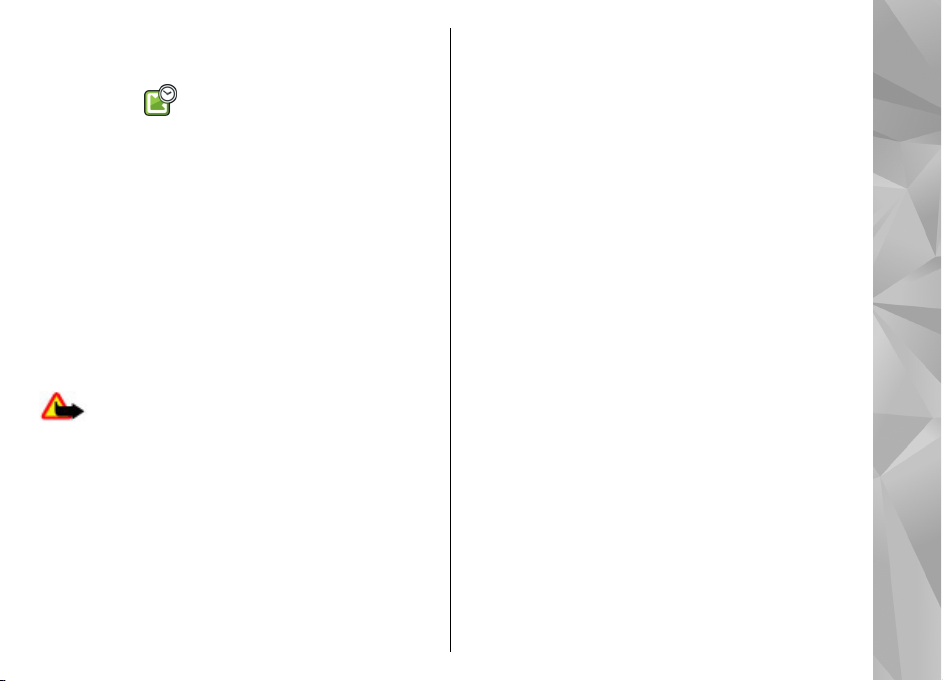
Оновлення програмного забезпечення через стільникову мережу
Виберіть Меню > Програми > SW update.
За допомогою розділу "Оновлення програмного
забезпечення" (послуга мережі) можна перевірити,
чи доступні оновлення для програмного
забезпечення або програм пристрою, і завантажити
їх у пристрій.
Завантаження оновлень програмного
забезпечення може передбачати передавання
великих об’ємів даних (послуга мережі).
Упевніться, що акумулятор Вашого пристрою
достатньо заряджений, або приєднайте зарядний
пристрій перед початком оновлення.
Попередження: Якщо встановлюється
оновлення програмного забезпечення, неможливо
використовувати пристрій навіть для здійснення
екстрених дзвінків, поки не буде завершено
встановлення, а пристрій не буде перезавантажено.
Обов'язково створіть резервні копії даних, перш
ніж приймати встановлення оновлення.
Після оновлення програмного забезпечення або
програм пристрою за допомогою розділу
"Оновлення програмного забезпечення" інструкції
в посібнику користувача та файли довідки, що
стосуються оновлених програм, можливо, стануть
застарілими.
Виберіть Опції, а потім виберіть із наведеного
нижче.
● Почати оновлення — Завантаження доступних
оновлень. Щоб зняти позначки з певних
оновлень, які не потрібно завантажувати,
виберіть оновлення зі списку.
● Update via PC — Оновлення пристрою за
допомогою комп’ютера. Ця опція замінює опцію
Почати оновлення, якщо оновлення доступні
лише за допомогою програми Nokia Software
Updater.
● Переглянути деталі — Перегляд відомостей
про оновлення.
● Перегл. архів оновлень — Перегляд стану
оновлень, завантажених раніше.
● Установки — Змінення установок, таких як
точка доступу за умовчанням, використовувана
для завантаження оновлень.
● Відмова від гарантій — Перегляд ліцензійної
угоди Nokia.
Оновлення програмного забезпечення за допомогою комп’ютера
Nokia Software Updater – це комп’ютерна програма,
яка дозволяє оновлювати програмне забезпечення
Пошук довідки
21
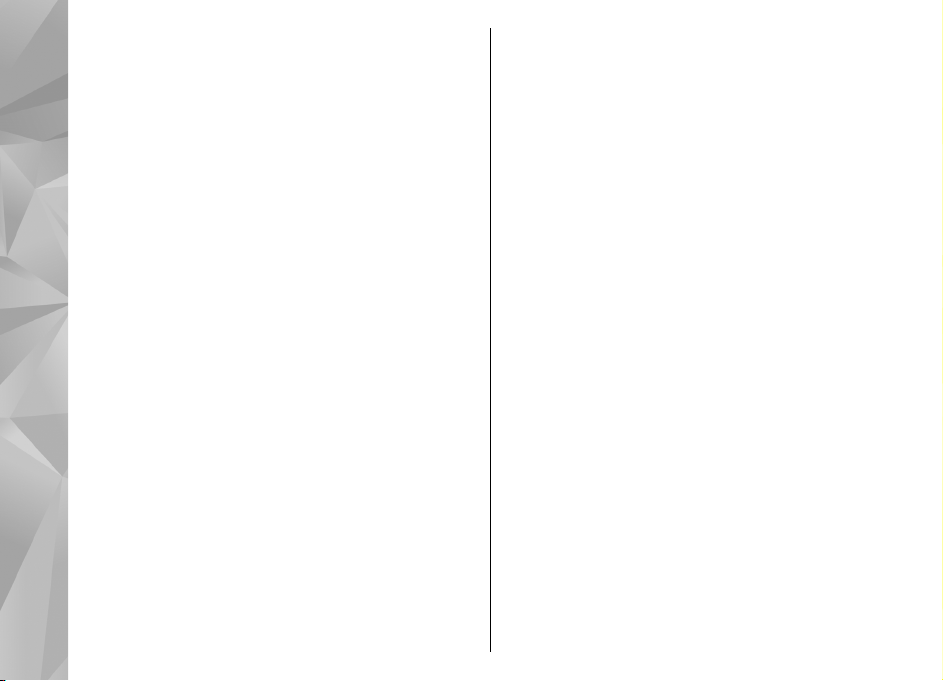
пристрою. Для оновлення програмного
забезпечення пристрою потрібен сумісний
комп’ютер, широкосмужний доступ до Інтернету та
сумісний USB-кабель даних, щоб приєднати
пристрій до комп’ютера.
Щоб отримати додаткову інформацію та
завантажити програму Nokia Software Updater,
відвідайте веб-сторінку www.nokia.com/
Пошук довідки
softwareupdate.
Установки
У вашому пристрої установки MMS, GPRS, потокового
вмісту та Інтернету для мобільного зв’язку зазвичай
налаштовуються автоматично на основі інформації
від вашого постачальника послуг мережі.
Установки постачальників послуг, можливо, вже
встановлені у вашому пристрої, або їх можна
отримати чи замовити у постачальника послуг
мережі як спеціальне повідомлення.
Можна змінювати у своєму пристрої загальні
установки, наприклад установки
очікування, дисплея та блокування клавіатури.
мови, режиму
Коди доступу
Якщо Ви забули будь-який з кодів доступу,
зверніться до свого постачальника послуг.
22
● Код персонального ідентифікаційного номера
(PIN-код) — Цей код захищає SIM-картку від
несанкціонованого використання. PIN-код (4–8
цифр) зазвичай надається разом із SIM-карткою.
PIN-код блокується після трьох невдалих спроб
введення, і для його розблокування потрібен
PUK-код.
● UPIN-код — Цей код може бути надано разом із
USIM-карткою. USIM-картка — це вдосконалена
версія SIM-картки, яку підтримують мобільні
телефони 3G.
●
PIN-2-код — Цей код (4–8 цифр) надається разом
із деякими SIM-картками та потрібен для
отримання доступу до певних функцій Вашого
пристрою.
● Код блокування (також відомий як код
захисту) — Код блокування допомагає захистити
пристрій від несанкціонованого використання.
За умовчанням використовується код 12345.
Можна створити та змінити код, а також
призначити, щоб у пристрої відображався запит
введення коду.
код і тримайте його в безпечному місці окремо
від пристрою. Якщо Ви забули код, а пристрій
заблоковано, потрібно буде виконати сервісне
обслуговування пристрою. Може стягуватися
додаткова плата, а всі особисті дані у пристрої,
можливо, буде видалено. Щоб отримати
додаткову інформацію, зверніться до центру
Не повідомляйте нікому новий
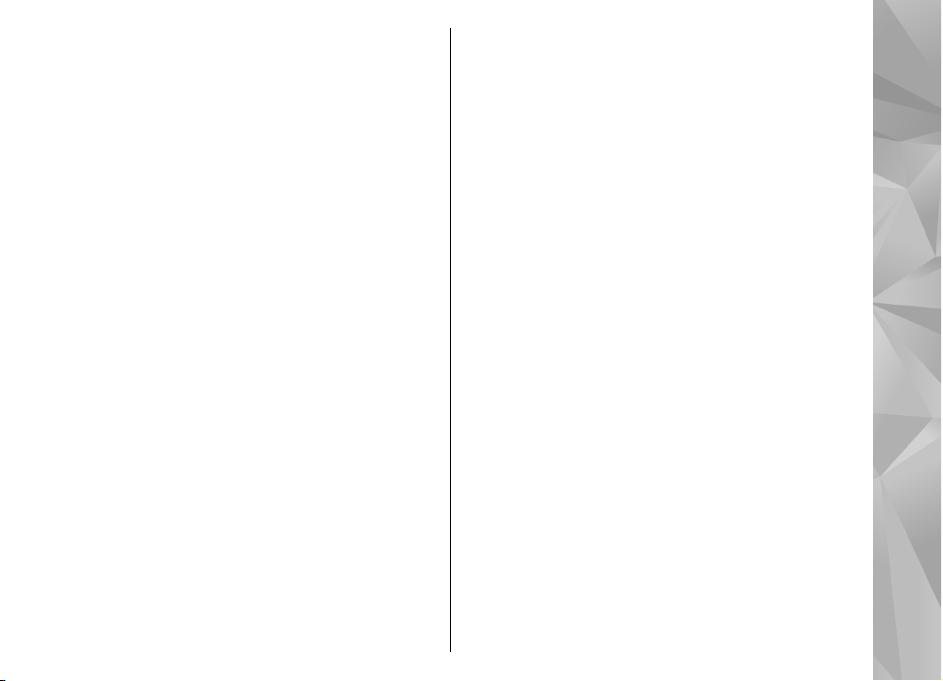
обслуговування Nokia Care або продавця
пристрою.
● Код персонального ключа розблокування (PUK-
код) та код PUK2 — Ці коди (8 цифр) потрібні, щоб
змінити заблокований PIN-код або PIN2-код
відповідно. Якщо разом із SIM-карткою не надано
коди, зверніться до постачальника послуг
мережі, SIM-картку якого вставлено у Ваш
пристрій.
● UPUK-код — Цей код (8 цифр) потрібен, щоб
змінити заблокований UPIN-код. Якщо разом із
SIM-карткою
постачальника послуг мережі, USIM-картку якого
вставлено у Ваш пристрій.
● Номер міжнародного ідентифікатора пристроїв
мобільного зв’язку (IMEI) — Цей номер (15–17
цифр) використовується для ідентифікації
припустимих пристроїв у мережі GSM. Наприклад,
можна блокувати доступ крадених пристроїв до
мережі. IMEI-номер пристрою наведено під
акумулятором.
не надано такий код, зверніться до
Збільшення тривалості роботи акумулятора
Велика кількість функцій у Вашому пристрої
збільшує споживання енергії акумулятора і
скорочує термін його експлуатації. Щоб акумулятор
працював довше, візьміть до уваги наступне.
● Функції, що використовують бездротову
технологію Bluetooth або дозволяють таким
функціям працювати у фоновому режимі під час
користування іншими функціями, збільшують
споживання енергії акумулятора. Вимикайте
технологію Bluetooth, якщо вона не потрібна.
● Функції, що використовують бездротову
локальну мережу (WLAN) або дозволяють таким
функціям працювати у фоновому режимі під час
користування іншими функціями, збільшують
споживання енергії акумулятора. Мережа WLAN
на Вашому
не намагаєтесь з’єднатися, не встановили
з’єднання з точкою доступу або не виконуєте
пошук доступних мереж. Щоб ще більше
зменшити споживання енергії акумулятора, Ви
можете вказати, щоб Ваш пристрій виконував
пошук рідше або не сканував наявність мереж у
фоновому режимі.
● Якщо З'єднання пакетн. даних в установках
з’єднання
доступно, а покриття пакетної передачі даних
(GPRS) відсутнє, пристрій періодично
намагатиметься встановити з’єднання пакетної
передачі даних. Щоб пристрій працював довше,
виберіть Меню > Інструменти > Установки та
З'єднання > Пакетні дані > З'єднання
пакетн. даних > Коли потрібно.
пристрої Nokia вимикається, якщо Ви
встановлено на значення Коли
Пошук довідки
23
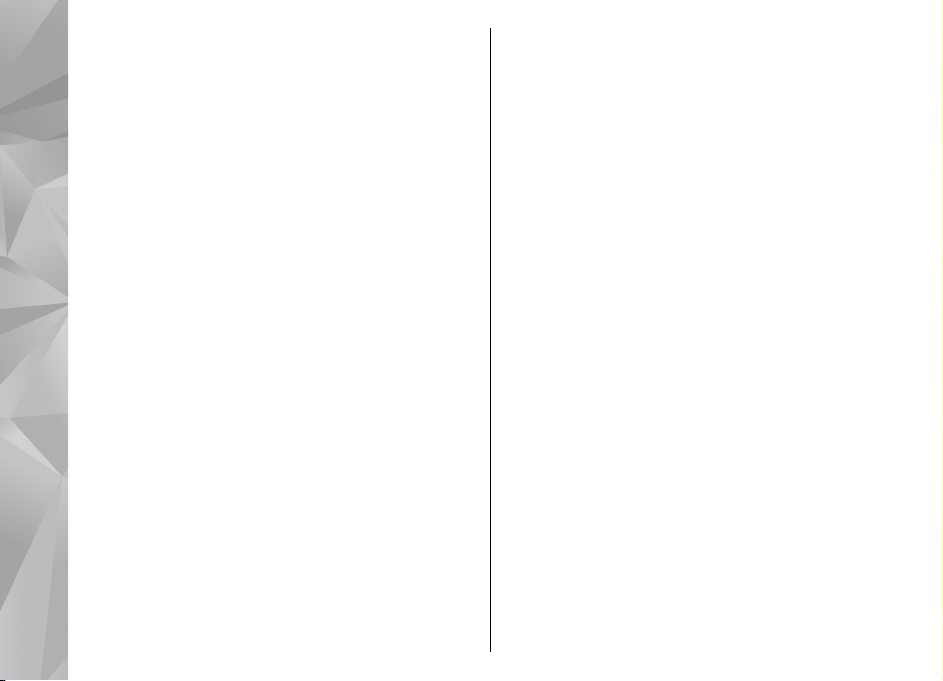
● Програма Карти завантажує нову карту, коли Ви
змінюєте положення, внаслідок чого
збільшується споживання електроенергії.
Можна заборонити автоматичне завантаження
нових карт.
● Якщо потужність сигналу стільникової мережі у
Вашій зоні дуже різна, пристрою доводиться
постійно сканувати наявність мереж. Внаслідок
Пошук довідки
цього споживання енергії акумулятора
збільшується.
Якщо в установках мережі установлено
подвійний режим мережі, пристрій буде шукати
мережу 3G.
використання тільки мережі GSM. Щоб
використовувати тільки мережу GSM, виберіть
Меню > Інструменти > Установки та
Телефон > Мережа > Режим мережі >
GSM.
● Підсвічування дисплея збільшує споживання
енергії акумулятора. В установках дисплея
можна змінити період тайм-ауту, після якого
вимикається підсвічування. Виберіть Меню >
Інструменти > Установки та Загальні >
Персоналізація > Дисплей > Тайм-аут
підсвітки.
● Програми, які працюють у
збільшують споживання електроенергії. Щоб
24
закрити програми, які не використовуються,
Можна настроїти пристрій на
фоновому режимі,
натисніть і потримайте клавішу меню, перейдіть
до певної програми та натисніть C.
● Щоб заощадити заряд акумулятора, увімкніть
режим збереження енергії. Натисніть клавішу
живлення та виберіть Увімкн. збереж. енергії.
Щоб вимкнути режим збереження енергії,
натисніть клавішу живлення та виберіть Вимкн.
збереж. енергії. Якщо режим збереження
енергії ввімкнено, Вам, можливо, не вдасться
змінити установки деяких
програм.
Звільнення пам'яті
Щоб переглянути доступний об’єм пам’яті для
різних типів даних, виберіть Меню > Програми >
Офіс > Мнд. файл..
Багато функцій пристрою використовують пам’ять
для збереження даних. Якщо пам’ять пристрою
майже заповниться, пристрій повідомить про це.
Щоб звільнити пам’ять, перемістіть дані до іншої
пам’яті (за її наявності) або на сумісний
Щоб видалити дані, які вже не потрібні,
використовуйте менеджер файлів або відповідну
програму. Можна видалити наступне:
● Повідомлення у папках в меню "Повідомлення"
та завантажені електронні листи з поштової
скриньки
● Збережені веб-сторінки
комп’ютер.
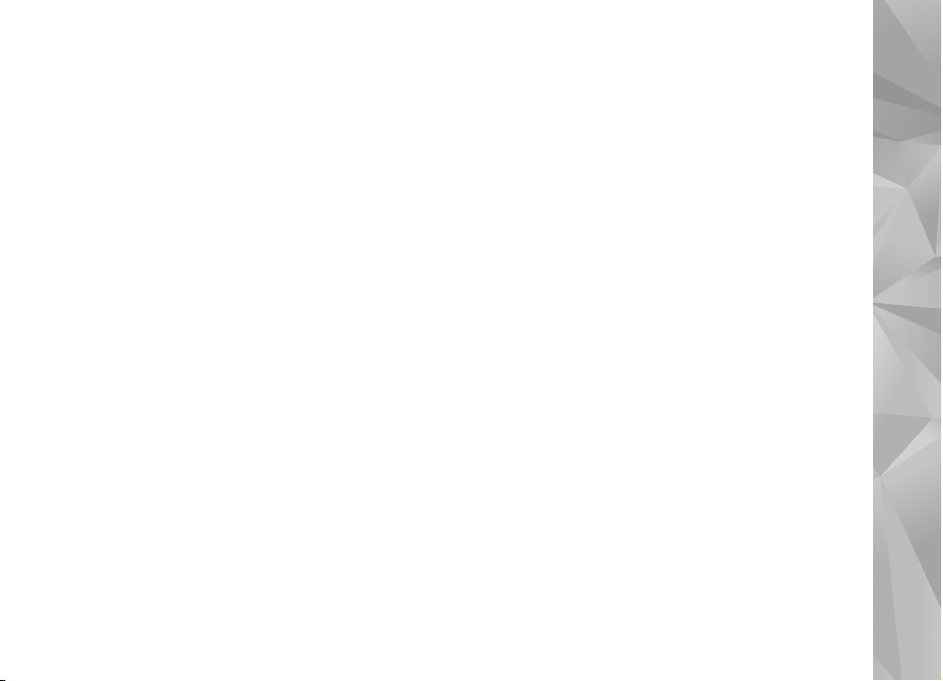
● Контактна інформація
● Календарні нотатки
● Непотрібні програми, що відображаються в
"Менеджері програм"
● Інсталяційні файли (файли SIS або SISX)
встановлених програм. Створіть резервну копію
інсталяційних файлів на сумісному комп’ютері.
● Зображення та відеокліпи в папці «Фотографії».
Пошук довідки
25
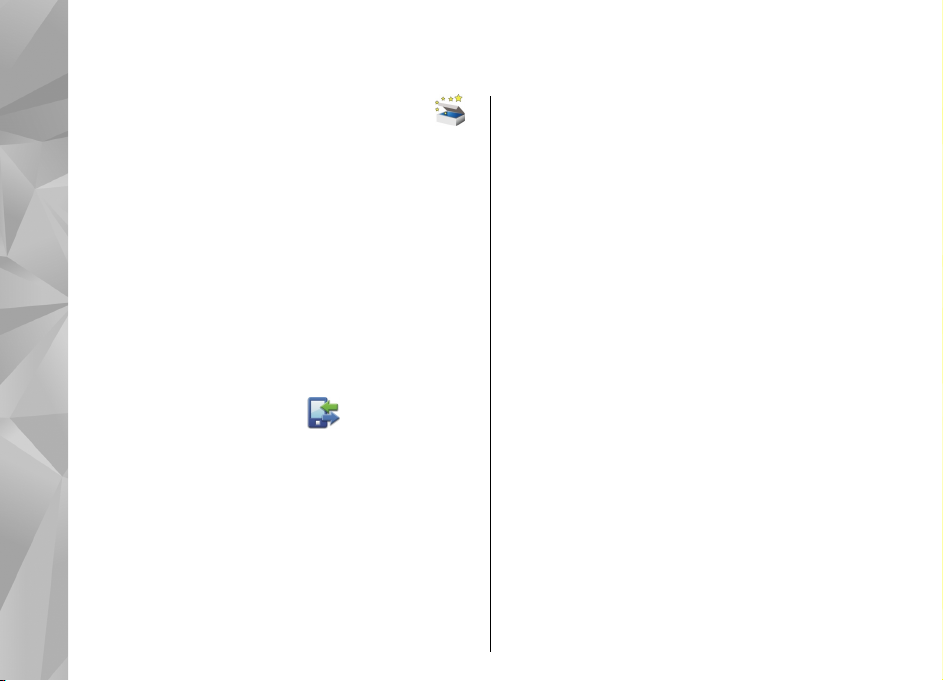
Ваш пристрій
Настроювання телефону
Під час увімкнення пристрою вперше відкривається
програма “Настроювання телефону”.
Ваш пристрій
Щоб відкрити програму “Настроювання телефону”
пізніше, виберіть Меню > Інструменти >
Настройка тел..
Щоб настроїти з’єднання свого пристрою, виберіть
Майстер устан..
Щоб передати дані у ваш пристрій з іншого
сумісного пристрою Nokia, виберіть Передача.
Доступні опції можуть відрізнятися.
Передача Nokia
Передача вмісту
Програму "Передача" можна використовувати для
копіювання вмісту на зразок телефонних номерів,
адрес, календарних нотаток та зображень зі свого
попереднього пристрою Nokia на новий пристрій.
Тип вмісту, який можна передавати, залежить від
моделі пристрою, з якого відбуватиметься
передача. Якщо той пристрій підтримує
26
синхронізацію, можна також синхронізувати дані
між пристроями. Ваш пристрій повідомить Вас,
якщо інший пристрій несумісний.
Якщо пристрій не можна увімкнути без SIM-картки,
в нього можна вставити свою SIM-картку. Якщо Ваш
пристрій вмикається без SIM-картки, автоматично
вмикається режим офлайн і стає можливою
передача даних.
Вміст для першого передавання
1. Щоб вперше отримати дані з іншого пристрою,
на Вашому пристрої виберіть Передача у
програмі "Привітання", або виберіть Меню >
Інструменти > Передача.
2. Виберіть тип з'єднання, яке Ви бажаєте
використовувати для передачі даних. Обидва
пристрої мають підтримувати вибраний тип
з’єднання.
3. Якщо як тип з'єднання було вибрано Bluetooth,
з'єднайте два пристрої. Щоб
здійснив пошук пристроїв зі з'єднанням
Bluetooth, виберіть Продовж.. Виберіть
пристрій, з якого необхідно перенести вміст. Вас
попросять ввести код на Вашому пристрої.
Введіть код (1-16 цифр) та виберіть ОК. Введіть
такий самий код на іншому пристрої, а потім
Ваш пристрій
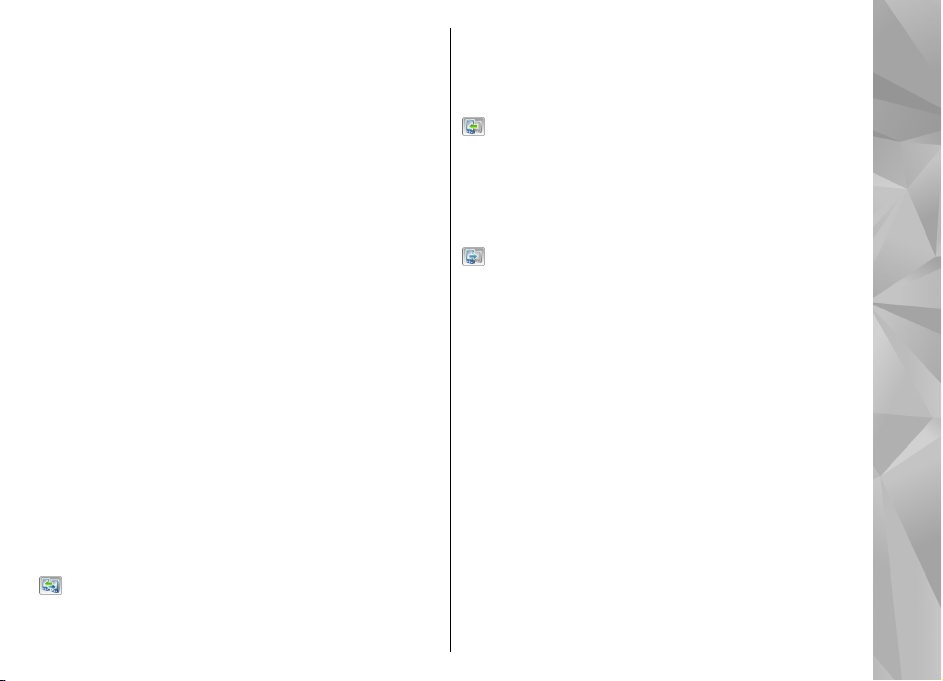
виберіть ОК. Тепер пристрої будуть працювати у
парному режимі.
На деяких попередніх моделях пристроїв Nokia
може бути відсутня програма "Передача". У
цьому випадку програму "Передача" можна
надіслати на інший пристрій як повідомлення.
Щоб встановити програму "Передача" на іншому
пристрої, відкрийте повідомлення і виконайте
інструкції на екрані.
4. На своєму пристрої виберіть вміст, який потрібно
передати
Якщо передавання розпочалось, його можна
скасувати і продовжити пізніше.
Вміст передається з пам'яті іншого пристрою до
відповідного місця на Вашому пристрої. Тривалість
передавання залежить від об’єму даних, що
передаються.
з іншого пристрою.
Синхронізація, отримання або надсилання вмісту
Виберіть Меню > Інструменти > Передача.
Після виконання першої передачі виберіть одну з
наступних дій, щоб почати нову передачу (залежно
від моделі пристрою):
для синхронізації вмісту між Вашим пристроєм
та іншим пристроєм, якщо інший пристрій
підтримує синхронізацію. Синхронізація
відбувається у двох напрямках. Якщо об’єкт був
видалений у одному пристрої, він буде видалений в
іншому. Видалені об’єкти неможливо відновити за
допомогою синхронізації.
для отримання вмісту з іншого пристрою на свій
пристрій. Під час отримання вміст передається на
свій пристрій з іншого пристрою . Може бути
запропоновано зберегти чи видалити вихідні дані
іншого пристрою – це залежить від моделі
пристрою.
для надсилання даних зі свого пристрою на
інший пристрій.
Якщо не вдається надіслати об’єкт, тоді, залежно
від типу іншого пристрою, цей об’єкт можна додати
до папки Nokia у своєму пристрої (C:\Nokia або E:
\Nokia). Коли Ви вибираєте папку для передачі, на
іншому пристрої у відповідній папці об’єкти теж
синхронізуються, і навпаки.
Використання ярликів для повторення
передачі
Після передачі даних в головному вікні можна
зберегти ярлик з параметрами передачі, щоб мати
змогу повторити цю передачу іншим разом.
Щоб відредагувати ярлик, виберіть Опції >
Установки ярлика. Можна, наприклад, створити
або змінити назву ярлика.
Ваш пристрій
27
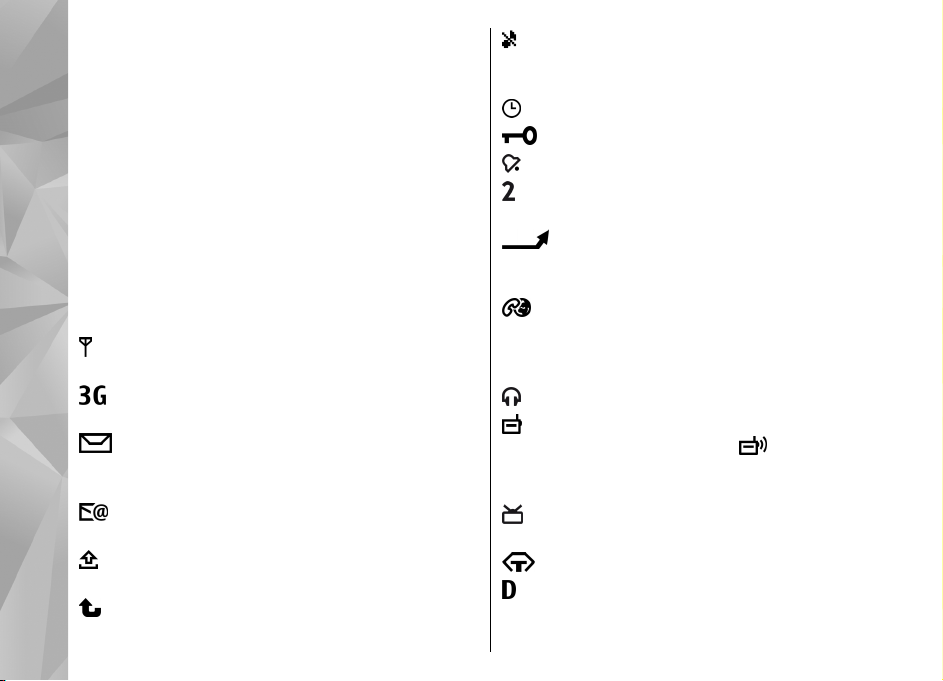
Після кожної передачі на екран виводиться журнал
передачі. Щоб переглянути журнал останньої
передачі, виберіть ярлик у головному вікні та
виберіть Опції > Дивитися журнал.
Вирішення конфліктів передачі
Якщо об’єкт, який має переноситись, був змінений
на обох пристроях, пристрій автоматично спробує
Ваш пристрій
об’єднати ці зміни. Якщо це не вдається, виникає
конфлікт передачі. Виберіть Перевір. по одному,
Пріор. для цього тел. або Пріор. для іншого
тел., щоб вирішити цей конфлікт.
Індикатори дисплея
Пристрій використовується у мережі GSM
(послуга мережі).
Пристрій використовується у мережі UMTS
(послуга мережі).
У папці "Вхідні" програми обміну
повідомленнями є одне або більше непрочитаних
повідомлень.
Ви отримали нове повідомлення до віддаленої
поштової скриньки.
У папці "Вихідні" є повідомлення, що очікують
свого надсилання.
28
У Вас є пропущені дзвінки.
Встановлено беззвучний тип дзвінка, тому
сигнал повідомлення та сигнал електронної пошти
вимкнені.
Режим з таймером активний.
Клавіатура пристрою заблокована.
Увімкнено будильник.
Використовується друга телефонна лінія
(послуга мережі).
Усі дзвінки на пристрій переадресовуються
на інший номер (послуга мережі). Якщо у Вас дві
телефонні лінії, номер позначає активну лінію.
Пристрій підключений до мережі через
безпроводову локальну мережу або UMTS (послуга
мережі) та готовий для здійснення Інтернетдзвінків.
До пристрою приєднано сумісну гарнітуру.
FM радіопередавач активовано, але
передавання не відбувається.
радіопередавач активовано, відбувається
передавання.
До пристрою приєднано сумісний кабель ТВ-
виходу.
До пристрою приєднано текстовий телефон.
Активний дзвінок даних (послуга мережі).
FM
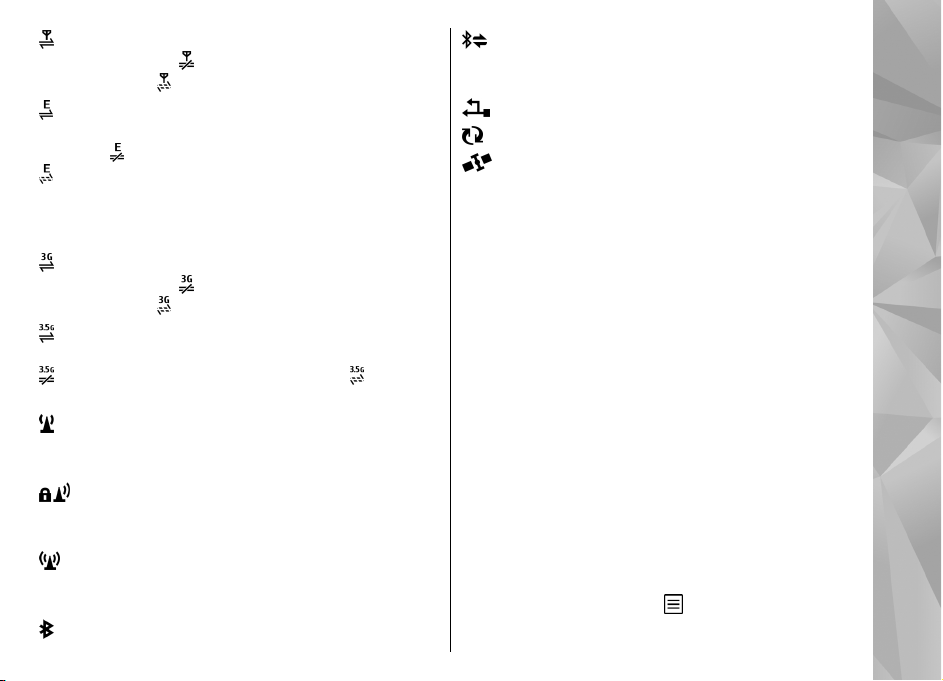
З'єднання пакетної передачі даних GPRS активне
(послуга мережі).
утримуванні, а
З'єднання пакетної передачі даних активне у тій
частині мережі, яка підтримує EGPRS (послуга
мережі).
сповіщає, що з'єднання доступне. Піктограми
свідчать про те, що EGPRS доступний у мережі, але
це не означає, що пристрій обов'язково
використовує з'єднання EGPRS для передачі даних.
З'єднання пакетної передачі даних UMTS активне
(послуга мережі).
утримуванні, а
Високошвидкісний пакетний канал доступу
(HSDPA) підтримується і активний (послуга мережі).
позначає з'єднання на утримуванні, а сповіщає
про доступне з'єднання.
Ви настроїли пристрій на здійснення пошуку
бездротових локальних мереж і така мережа
доступна (послуга мережі).
активоване в мережі, яка використовує
шифрування даних.
З'єднання бездротової локальної мережі
активоване в мережі, яка не використовує
шифрування даних.
Увімкнено з’єднання Bluetooth.
вказує, що з'єднання на утримуванні, а
З'єднання бездротової локальної мережі
вказує, що з'єднання на
сповіщає, що з'єднання доступне.
вказує, що з'єднання на
сповіщає, що з'єднання доступне.
Дані передаються через з’єднання Bluetooth.
Коли індикатор блимає, Ваш пристрій робить
спроби з’єднатися з іншим пристроєм.
Активне з’єднання USB.
Синхронізація триває.
Активовано система GPS.
Клавіші швидкого доступу
Коли відкриті меню, для швидкого доступу до
програм замість клавіші прокручування можна
використовувати цифрові клавіші, # та *.
Наприклад, у головному меню натисніть 5, щоб
відкрити програму "Повідомлення", або #, щоб
відкрити програму або папку у відповідному місці в
меню.
Щоб переключатися між відкритими програмами,
натисніть і потримайте клавішу меню. Робота
програм у фоновому
енергії акумулятором і скорочує тривалість його
роботи.
Щоб встановити з’єднання з Інтернетом (послуга
мережі), у режимі очікування натисніть та
утримуйте 0.
У багатьох програмах для перегляду найчастіше
використовуваних опцій (
клавішу прокручування.
режимі збільшує споживання
) потрібно натиснути
Ваш пристрій
29
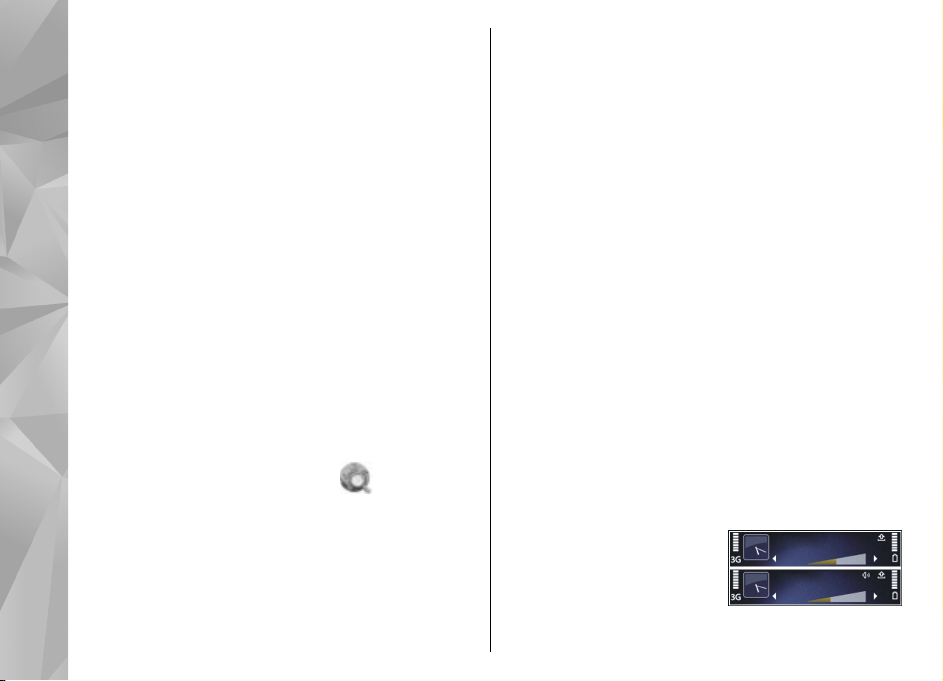
Щоб змінити режим, натисніть кнопку живлення і
виберіть потрібний режим.
Щоб переключитися між загальним режимом і
режимом без звуку, в режимі очікування натисніть
і потримайте #. Якщо у Вас є дві телефонні лінії
(послуга мережі), ця дія призведе до переключення
між двома лініями.
Ваш пристрій
Щоб зателефонувати на свою скриньку голосової
пошти (послуга мережі), у
натисніть і потримайте 1.
Щоб відкрити список останніх набраних номерів, у
режимі очікування натисніть клавішу дзвінка.
Щоб скористатися голосовими командами, в режимі
очікування натисніть і потримайте праву клавішу
вибору.
Щоб видалити програму з меню, виберіть її та
натисніть клавішу C. Не всі програми можна
видалити.
режимі очікування
Мобільний пошук
Виберіть Меню > Пошук.
Використовуйте послугу "Мобільний пошук" для
доступу до пошукових систем в Інтернеті, пошуку
місцевих послуг, веб-сайтів, зображень і
мобільного вмісту та з’єднання з ними. Можна
30
також шукати вміст у пристрої, наприклад
календарні записи, електронні листи та інші
повідомлення.
Пошук в Інтернеті (послуга мережі)
1. У головному вікні програми пошуку виберіть
Пошук в Інтернеті.
2. Виберіть пошукову систему.
3. Введіть слова для пошуку.
4. Натисніть клавішу прокручування, щоб почати
пошук.
Пошук власного вмісту
Щоб знайти вміст у пристрої, у головному вікні
введіть слова для пошуку в поле пошуку.
Результати пошуку відображатимуться під час
введення.
Регулювання гучності та гучномовця
Під час активного дзвінка або прослуховування
звуку натискайте клавішу гучності, щоб збільшити
або зменшити рівень гучності.
Вбудований гучномовець
дозволяє Вам говорити та
слухати з невеликої відстані
без потреби тримання
пристрою біля свого вуха.
